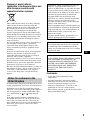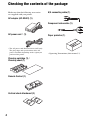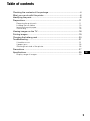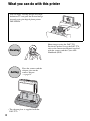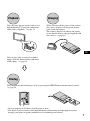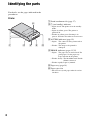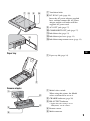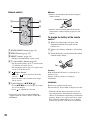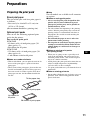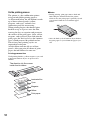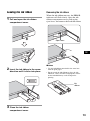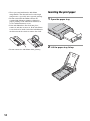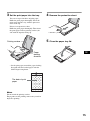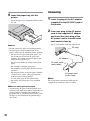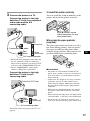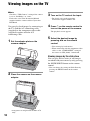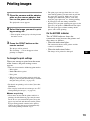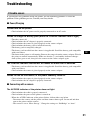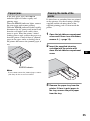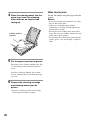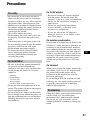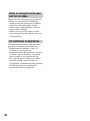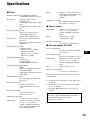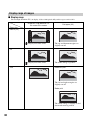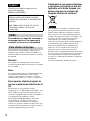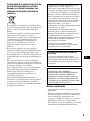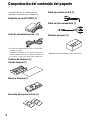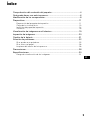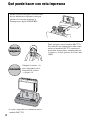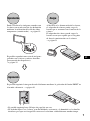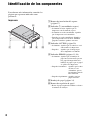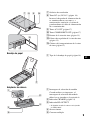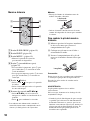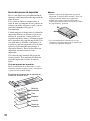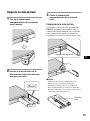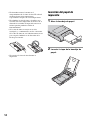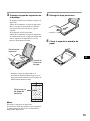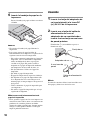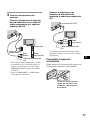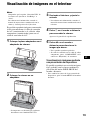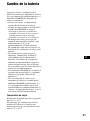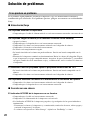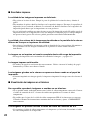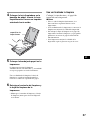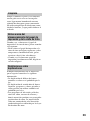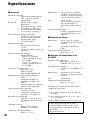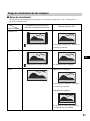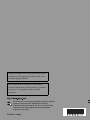Sony DPP-FPHD1 Manual de usuario
- Categoría
- Impresión
- Tipo
- Manual de usuario
Este manual también es adecuado para

Digital Photo Printer
Impresora de fotografías
digitales
3-273-244-61(1)© 2007 Sony Corporation
GB
ES
Operating Instructions
Before operating this printer, please read this manual thoroughly and retain it for future reference.
Manual de instrucciones
Antes de utilizar la impresora, lea este manual detenidamente y consérvelo para consultarlo en el
futuro.
DPP-FPHD1
Owner’s Record
The model and serial numbers are located on the bottom. Record the serial number in the space
provided below.
Refer to these numbers whenever you call upon your Sony dealer regarding this product.
Model No. DPP-FPHD1
Serial No.
La página se está cargando ...
La página se está cargando ...
La página se está cargando ...
La página se está cargando ...
La página se está cargando ...
La página se está cargando ...
La página se está cargando ...
La página se está cargando ...
La página se está cargando ...
La página se está cargando ...
La página se está cargando ...
La página se está cargando ...
La página se está cargando ...
La página se está cargando ...
La página se está cargando ...
La página se está cargando ...
La página se está cargando ...
La página se está cargando ...
La página se está cargando ...
La página se está cargando ...
La página se está cargando ...
La página se está cargando ...
La página se está cargando ...
La página se está cargando ...
La página se está cargando ...
La página se está cargando ...
La página se está cargando ...
La página se está cargando ...
La página se está cargando ...
La página se está cargando ...

2
Nombre del producto: Impresora de
fotografías digitales
Modelo: DPP-FPHD1
Para reducir el riesgo de incendio o
descarga eléctrica, no exponga la
unidad a la lluvia ni a la humedad.
Este producto se ha probado y cumple con la
normativa que establece la Directiva EMC si se
utiliza un cable de conexión de menos de 3 metros
de longitud.
Atención
Los campos electromagnéticos a frecuencias
específicas podrán influir en la imagen y el sonido
de esta unidad.
Aviso
Si la electricidad estática o el electromagnetismo
interrumpen la transmisión de datos (fallo),
reinicie la aplicación o desconecte el cable de
comunicación (USB, etc.) y vuelva a conectarlo.
Aviso para los clientes de países en
los que se aplican las directivas de la
UE
El fabricante de este producto es Sony
Corporation, 1-7-1 Konan Minato-ku Tokyo, 108-
0075, Japón. El representante autorizado en lo
referente al cumplimiento de la directiva EMC y a
la seguridad de los productos es Sony
Deutschland GmbH, Hedelfinger Strasse 61,
70327 Stuttgart, Alemania. Para resolver
cualquier asunto relacionado con el soporte
técnico o la garantía, consulte las direcciones que
se indican en los documentos de soporte técnico y
garantía suministrados por separado.
Tratamiento de los equipos eléctricos
y electrónicos al final de su vida útil
(aplicable en la Unión Europea y en
países europeos con sistemas de
recogida selectiva de residuos)
Este símbolo en el equipo o el embalaje indica
que el presente producto no puede ser tratado
como residuos domésticos normales, sino que
debe entregarse en el correspondiente punto de
recogida de equipos eléctricos y electrónicos. Al
asegurarse de que este producto se desecha
correctamente, Ud. ayuda a prevenir las
consecuencias negativas para el medio ambiente y
la salud humana que podrían derivarse de la
incorrecta manipulación en el momento de
deshacerse de este producto. El reciclaje de
materiales ayuda a conservar los recursos
naturales. Para recibir información detallada sobre
el reciclaje de este producto, póngase en contacto
con el ayuntamiento, el punto de recogida más
cercano o el establecimiento donde ha adquirido
el producto.
Accesorios aplicables: mando a distancia
Español
POR FAVOR LEA DETALLADAMENTE
ESTE MANUAL DE INSTRUCCIONES
ANTES DE CONECTAR Y OPERAR ESTE
EQUIPO.
RECUERDE QUE UN MAL USO DE SU
APARATO PODRÍA ANULAR LA
GARANTÍA.
AVISO
Para clientes de Europa.

3
ES
Tratamiento de las baterías al final de
su vida útil (aplicable en la Unión
Europea y en países europeos con
sistemas de recogida selectiva de
residuos)
Este símbolo en la batería o en el embalaje indica
que la batería proporcionada con este producto no
puede ser tratada como un residuo doméstico
normal.
Al asegurarse de que estas baterías se desechan
correctamente, Ud. ayuda a prevenir las
consecuencias negativas para el medio ambiente y
la salud humana que podrían derivarse de la
incorrecta manipulación en el momento de
deshacerse de la batería. El reciclaje de
materiales ayuda a conservar los recursos
naturales.
En el caso de productos que por razones de
seguridad, rendimiento o mantenimiento de datos,
sea necesaria una conexión permanente con la
batería incorporada, esta batería solo deberá de ser
reemplazada por personal técnico cualificado para
ello.
Para asegurarse de que la batería será tratada
correctamente, entregar el producto al final de su
vida útil en un punto de recogida para el reciclado
de aparatos eléctricos y electrónicos.
Para las demás baterías, ver la sección donde se
indica como quitar la batería del producto de
forma segura. Depositar la batería en el
correspondiente punto de recogida para el
reciclado de las mismas
Para recibir información detallada sobre el
reciclaje de este producto o de la batería, póngase
en contacto con el ayuntamiento, el punto de
recogida más cercano o el establecimiento donde
ha adquirido el producto.
Marcas comerciales
• Cyber-shot es una marca comercial de Sony
Corporation.
• El resto de nombres de compañías y productos
mencionados pueden ser marcas comerciales o
marcas comerciales registradas de sus
respectivas compañías. Además, ™ y ® no se
mencionan en cada caso en este manual.
• Este software se basa parcialmente en el trabajo
realizado por el Independent JPEG Group.
La duplicación, edición o impresión de CD,
programas de televisión, imágenes o
publicaciones protegidos por derechos de autor
o cualquier otro tipo de material están limitadas
a la grabación o creación para su uso privado o
doméstico. Si no es titular de los derechos de
autor o no dispone del permiso de sus titulares
para la duplicación de materiales, el uso de
tales materiales más allá de estas restricciones
puede suponer la infracción de la ley sobre
derechos de autor y estar sujeto a
reclamaciones por daños y perjuicios del titular
de los derechos de autor.
Si utiliza imágenes fotográficas con esta
impresora, preste especial atención en no
infringir las disposiciones establecidas por la
ley sobre derechos de autor. El uso o
modificación no autorizado del retrato de otras
personas puede constituir igualmente la
infracción de sus derechos.
En ciertos tipos de demostraciones,
actuaciones o exposiciones, la utilización de
fotografías puede estar prohibida.
Recomendaciones sobre copias de
seguridad
Para evitar la posible pérdida de datos
provocada por una operación accidental o un
funcionamiento defectuoso de la impresora, es
recomendable realizar una copia de seguridad
de los datos.
Información
EN NINGÚN CASO SE HARÁ
RESPONSABLE EL DISTRIBUIDOR DE
NINGÚN TIPO DE DAÑO DIRECTO,
FORTUITO O RESULTANTE, NI DE LAS
PÉRDIDAS O GASTOS DERIVADOS DE
LOS PRODUCTOS DEFECTUOSOS O DEL
USO DE OTROS PRODUCTOS.

4
Comprobación del contenido del paquete
Asegúrese de que se suministran los
siguientes accesorios con la impresora.
Adaptador de ca (AC-S2422) (1)
Cable de alimentación de ca * (1)
* El cable de alimentación de ca de la ilustración
es sólo para 120 V
La forma del enchufe y las especificaciones del
cable de alimentación de ca varían en función de
la región en la que haya adquirido la impresora.
Cartucho de limpieza (1) /
Hoja de limpieza (1)
Mando a distancia (1)
Accesorio del soporte vertical (2)
Cable de conexión de A/V (1)
Cable de vídeo componente (1)
Protector del papel (1)
• Manual de instrucciones (este manual, 1)

5
ES
Índice
Comprobación del contenido del paquete.................................................4
Qué puede hacer con esta impresora.......................................................6
Identificación de los componentes ............................................................8
Preparativos ............................................................................................11
Preparación del paquete de impresión........................................................... 11
Carga de la cinta de tinta................................................................................ 13
Inserción del papel de impresión.................................................................... 14
Conexión ......................................................................................................... 16
Visualización de imágenes en el televisor...............................................19
Impresión de imágenes...........................................................................20
Cambio de la batería...............................................................................21
Solución de problemas............................................................................22
Si se produce un problema............................................................................. 22
Si se atasca el papel ....................................................................................... 26
Limpieza del interior de la impresora.............................................................. 26
Precauciones...........................................................................................28
Especificaciones......................................................................................30
Rango de visualización de las imágenes........................................................ 31

6
Qué puede hacer con esta impresora
Tome imágenes con el modelo DSC-T70.
Para obtener más información sobre cómo
utilizar el modelo DSC-T70, consulte el
manual de instrucciones suministrado con
la cámara y la Guía práctica de Cyber-shot
(PDF).
Coloque la cámara y la
placa adaptadora en el
adaptador de cámara.
t página 19
• La placa adaptadora se suministra con el
modelo DSC-T70.
Puede visualizar imágenes en un televisor
de alta definición e imprimir la imagen
que desee al instante mediante la
fotoimpresora digital DPP-FPHD1.
Toma de
imágenes
Colocación

7
ES
Puede visualizar las imágenes tomadas con
la cámara en un televisor de alta definición
mediante la utilización del cable de vídeo
componente (suministrado). t página 19
Es posible reproducir una serie de imágenes
grabadas con el efecto y música deseados
(presentación de diapositivas).
t página 19
Al desactivar la alimentación de la cámara,
el adaptador de cámara puede cargar la
batería que se encuentra en el interior de la
cámara.
El adaptador de cámara puede cargar la
batería con mayor rapidez que el cargador
de batería suministrado con la cámara.
t página 21
Es posible imprimir la imagen deseada fácilmente mediante la pulsación del botón PRINT en
el mando a distancia. t página 20
• Es posible imprimir hasta 20 hojas de papel de una vez.
• El acabado Super Coat 2 ofrece gran durabilidad y resistencia a la humedad o a las huellas
dactilares para que sus fotografías conserven la excelente calidad durante mucho tiempo.
Reproducción
f
Carga
Impresión

8
Identificación de los componentes
Para obtener más información, consulte las
páginas que aparecen indicadas entre
paréntesis.
Impresora
A Ranura de instalación del soporte
(página 17)
B Indicador 1 (encendido/en espera)
• Se ilumina en rojo: significa que la
impresora está en modo de espera.
• Se ilumina en verde amarillento: significa
que la impresora está encendida.
• Parpadea en verde amarillento: Significa
que la impresión está en curso. También
parpadea cuando se produce un error.
C Indicador ACCESS (página 20)
• Se ilumina: significa que la cámara se está
conectando a la impresora.
• Parpadea: significa que la imagen que
desea imprimir está dañada.
D Indicador ERROR (páginas 13,26)
• Se ilumina: significa que la bandeja de
papel no está insertada, que no
hay papel de impresión en la
bandeja de papel o que el papel
se queda en la impresora.
• Parpadea lentamente: significa que la cinta
de tinta se está
acabando o que no
hay ninguna cinta de
tinta insertada.
• Parpadea rápidamente: significa que hay
papel atascado.
E Bandeja de papel (página 14)
F Ranura de expulsión de papel
• Retire el papel expulsado cuando se alcance
el número de 20 hojas.
ABCDE
F

9
ES
G Orificios de ventilación
H Toma DC (cc) IN 24 V (página 16)
Inserte el adaptador de alimentación de
ca suministrado en esta toma y, a
continuación, conéctelo a la toma de
pared mediante el cable de alimentación
de ca suministrado.
I Toma A/V OUT (página 17)
J Toma COMPONENT OUT (página 17)
K Ranura de la cinta de tinta (página 13)
L Palanca de expulsión de la cinta de tinta
(página 13)
M Cubierta del compartimiento de la cinta
de tinta (página 13)
Bandeja de papel
A Tapa de la bandeja de papel (página 14)
Adaptador de cámara
A Interruptor de selección de modelo
Cuando utilice esta impresora, el
interruptor de selección del modelo
deberá estar ajustado en la posición A.
B Indicador CHARGE (página 21)
C Indicador HD OUTPUT
• Se ilumina cuando la cámara está ajustada
en “HD(1080i)”.
D Sensor remoto
E Conector múltiple
GH I J
KL
M
A
A
B
C
D
E

10
Mando a distancia
A Botón SLIDE SHOW (página 19)
B Botón PRINT (página 20)
C Botón MENU* (página 19)
• Muestra la pantalla de ajustes de
presentación de diapositivas.
D Botón 1 (encendido/en espera)
(página 19)
• Para encender la impresora, pulse 1 para
que el indicador 1 se encienda en color
verde amarillento.
• Para apagar la impresora, pulse 1 de nuevo
para que el indicador 1 se encienda en
color rojo.
E Botón (Índice)
• Pulse el lado para pasar a la pantalla
de índice.
• Pulse el otro lado para volver a la pantalla
de una sola imagen.
F Botones de control (v/V/b/B/)
•Pulse v/V/b/B para seleccionar las
imágenes o cambiar la visualización de la
pantalla.
• Pulse para confirmar la selección.
* Para obtener más información, consulte el
manual de instrucciones suministrado con la
cámara y la Guía práctica de Cyber-shot.
PNotas
• Extraiga la lámina de aislamiento antes de
utilizar el mando a distancia.
• Oriente el mando a distancia hacia el sensor
remoto del adaptador de cámara para controlar
la cámara.
Para cambiar la pila del mando a
distancia
1 Mientras presiona la lengüeta, introduzca
la uña en la ranura para extraer el
compartimiento de la pila.
2 Coloque una pila nueva con el lado +
orientado hacia arriba.
3 Inserte el compartimiento de la pila de
nuevo en el mando a distancia hasta que
encaje.
Precaución
Existe riesgo de que se produzca una explosión si
se sustituye la pila por otra de tipo incorrecto.
Deseche las pilas usadas de acuerdo con las
instrucciones.
ADVERTENCIA
La pila podría explotar si no se utiliza
correctamente.
No la recargue, desmonte ni se deshaga de ella
arrojándola al fuego.
• Cuando la pila de litio dispone de poca energía,
es posible que la distancia de funcionamiento
del mando a distancia se acorte o que éste no
funcione correctamente. En tal caso, sustituya la
pila por una pila de litio CR2025 de Sony. La
utilización de otra pila podría provocar un
incendio o una explosión.
A
B
C
D
E
F
Lámina de
aislamiento
Lengüeta

11
ES
Preparativos
Preparación del paquete de
impresión
Tamaño del papel de impresión
El tamaño del papel de impresión de
tamaño de tarjeta postal es el siguiente:
• Tamaño de tarjeta postal (10 × 15 cm)
(101,6 × 152,4 mm)
(tamaño de impresión sin márgenes
máximo)
Paquetes de impresión opcionales
Es posible utilizar los siguientes paquetes
de impresión opcionales con la impresora:
Paquete de impresión de tamaño de
tarjeta postal
SVM-F40P
• 40 hojas de papel de impresión de 10 × 15
cm (paquete de 20 hojas × 2)
• Cinta de tinta para 40 impresiones
SVM-F120P
• 120 hojas de papel de impresión de 10 ×
15 cm (paquete de 20 hojas × 6)
• 3 cintas de tinta para 40 impresiones
PNotas acerca del número de hojas
• Con una cinta de tinta, puede imprimir un total
de 40 hojas de papel de impresión, es decir, dos
paquetes de 20 hojas de papel de impresión.
• Cuando coloque el papel de impresión,
asegúrese de que el número total de hojas en la
bandeja de papel no es superior a 20. Cuando los
dos paquetes de 20 hojas de papel de impresión
se agoten, la cinta de tinta también debería
haberse agotado.
PNota
No todos los modelos están disponibles en
todos los países o regiones.
PNotas acerca de la utilización de
paquetes de impresión
• Utilice siempre únicamente el paquete de
impresión diseñado para utilizarse con esta
impresora. Si utiliza diferentes tipos de
paquetes de impresión, puede que la
impresión no sea posible o que se produzca
un fallo de funcionamiento.
• El lado en blanco es la superficie de impresión.
La existencia de polvo o de huellas dactilares en
la superficie de impresión puede dar lugar a
impresiones de calidad inferior. Procure no tocar
la superficie de impresión.
• No doble el papel ni lo rasgue por las
perforaciones antes de la impresión.
• No imprima en hojas de papel usadas ni
intente rebobinar la cinta del interior del
cartucho de impresión. De lo contrario,
podría dañar la impresora.
PNotas acerca del almacenamiento de
paquetes de impresión
(para efectuar impresiones de calidad)
• Cuando vaya a almacenar un paquete
parcialmente utilizado que contenga una cinta
de tinta y papel de impresión que se haya
utilizado parcialmente durante un período de
tiempo prolongado, guárdelo en su bolsa
original o en un contenedor similar.
• Evite colocar el paquete de impresión en lugares
expuestos a altas temperaturas, humedad
elevada, polvo excesivo o bajo la luz solar
directa.
• Utilice los paquetes de impresión antes de dos
años desde la fecha de fabricación.
PNota acerca del almacenamiento de las
impresiones
• No adhiera cinta de celofán ni borradores de
plástico a las impresiones. Evite asimismo dejar
las impresiones debajo de hojas de plástico.
Cinta de tinta para
40 impresiones
20 hojas de papel de
impresión
20 hojas de papel de
impresión
A la bandeja de papel

12
Acerca del proceso de impresión
Esta es una impresora por sublimación de
tinta que utiliza un proceso de impresión de
cinta de tinta.
Tal y como se indica a continuación, la
cinta de tinta se compone de tres paneles de
colores (amarillo, magenta y cian) y de un
panel de laminado claro para el
revestimiento.
Cuando empieza la impresión, el cabezal de
impresión térmico se calienta al pasar por
encima de la película, lo que provoca la
vaporización de los tintes y la impregnación
de la superficie del papel de impresión. Una
vez aplicados el amarillo, el magenta y el
cian en el papel de impresión, el ciclo final
aplica la capa laminada, que protege la
superficie impresa. Estos cuatro ciclos de
impresión son necesarios en cada
impresión.
Una cinta de tinta contiene 40 juegos de
cuatro paneles. Tras imprimir 40 hojas de
papel de impresión, la cinta de tinta se
agota.
Flujo del proceso de impresión
Hasta la finalización de la impresión, las capas
laminadas amarilla, magenta, cian y transparente
se procesan del siguiente modo:
PNotas
• Durante el proceso de impresión, el papel de
impresión se desplaza hacia delante y atrás a lo
largo del cabezal térmico de la impresora,
motivo por el cual el papel de impresión se
expulsa parcialmente varias veces por las salidas
de papel frontal y posterior.
• Una vez finalizado el ciclo final de la capa
laminada, el papel de impresión se expulsa por
la ranura de expulsión de papel.
Dirección de inserción de la película de
tinta en la cinta de tinta
Película
laminada
Cian
Amarillo
Magenta
Papel de
impresión

13
ES
Carga de la cinta de tinta
1 Tire de la cubierta del
compartimiento de la cinta de
tinta y ábrala.
2 Inserte la cinta de tinta en la
dirección de la flecha hasta que
encaje en su sitio.
3 Cierre la cubierta del
compartimiento de la cinta de
tinta.
Extracción de la cinta de tinta
Al agotarse la cinta de tinta, el indicador
ERROR parpadeará lentamente. Abra la
cubierta del compartimiento de la cinta de
tinta, empuje hacia arriba la palanca de
expulsión y extraiga la cinta de tinta usada.
PNotas
• Utilice la cinta de tinta suministrada en la
misma caja que el papel de impresión.
• No toque la cinta de tinta ni la coloque en
lugares polvorientos. La existencia de huellas
dactilares o de polvo en la cinta de tinta pueden
causar impresiones imperfectas.
Palanca de expulsión
Cinta de
tinta

14
• No introduzca nunca la mano en el
compartimiento de la cinta de tinta. El cabezal
térmico alcanza altas temperaturas,
especialmente después de varias impresiones.
• No rebobine la cinta de tinta y la utilice para
efectuar una nueva impresión. Si lo hace, no se
obtendrá el resultado de impresión correcto o
incluso pueden producirse fallos de
funcionamiento.
• Si la cinta de tinta no encaja en su sitio,
extráigala y, a continuación, vuelva a insertarla.
Si la cinta de tinta no está suficientemente tensa
para cargarla, bobínela en la dirección de la
flecha para tensarla.
• No extraiga la cinta de tinta durante la
impresión.
Inserción del papel de
impresión
1 Abra la bandeja de papel.
2 Levante la tapa de la bandeja de
papel.

15
ES
3 Coloque el papel de impresión en
la bandeja.
Es posible colocar hasta 20 hojas de papel de
impresión.
Afloje adecuadamente el papel de impresión.
Inserte el papel de impresión en la bandeja
con la hoja protectora situada en la parte
superior.
Si no dispone de hoja protectora:
Afloje adecuadamente el papel de impresión.
A continuación, inserte el papel de impresión
con la superficie de impresión (la cara en
blanco) orientada hacia arriba.
• Coloque el papel de impresión en la
dirección de alimentación del papel con la
parte posterior del mismo con el logotipo de
SONY orientado hacia abajo.
PNota
No toque la superficie de impresión.
La existencia de huellas dactilares en la superficie
de impresión puede provocar la realización de
impresiones imperfectas.
4 Extraiga la hoja protectora.
5 Cierre la tapa de la bandeja de
papel.
Superficie de
impresión
Dirección de
alimentación
del papel
Parte posterior
del papel de
impresión

16
6 Inserte la bandeja de papel en la
impresora.
Inserte la bandeja de papel en línea recta hasta
el fondo.
PNotas
• No extraiga la bandeja de papel durante la
impresión.
• Para evitar atascos de papel o fallos de
funcionamiento de la impresora, asegúrese de lo
siguiente antes de iniciar la impresión:
– No escriba a mano ni a máquina en el papel de
impresión. Una vez finalizada la impresión,
utilice un bolígrafo de tinta vegetal para
escribir en el papel. No puede escribir a
máquina en el papel de impresión mediante
una impresora de inyección de tinta, etc.
– No fije adhesivos o sellos en el papel de
impresión.
– No doble el papel de impresión.
– El papel de impresión no supera las 20 hojas.
– No imprima en el papel de impresión usado.
Si se imprime dos veces una imagen en el
mismo papel, la imagen impresa no aparecerá
más gruesa.
– Utilice solamente el papel de impresión para
esta impresora.
– No utilice el papel de impresión que se haya
expulsado sin imprimir.
PNota acerca del almacenamiento de
papel de impresión
• Evite guardar el papel con las caras impresas en
contacto las unas con las otras o en contacto con
productos de caucho o plástico, incluidos
cloruro de vinilo o plastificante, durante mucho
tiempo; el color podría cambiar o la imagen
impresa podría deteriorarse.
Conexión
1 Inserte la clavija del adaptador de
ca (suministrado) a la toma DC
(cc) IN 24 V de la impresora.
2 Inserte una clavija del cable de
alimentación de ca en el
adaptador de ca suministrado e
inserte la otra clavija en una toma
de pared próxima.
El indicador 1 (encendido/en espera) se
ilumina en rojo.
PNota
La toma de corriente deberá estar instalada cerca
del equipo y deberá ser de fácil acceso.
Adaptador de ca
Clavija de cc
A una toma de
pared
Cable de alimentación
de ca

17
ES
3 Conecte la impresora a un
televisor.
Conecte la impresora al televisor
de alta definición con el cable de
vídeo componente y el cable de
conexión de A/V.
• Si el cable de vídeo componente y el cable
de conexión de A/V están conectados, las
imágenes se emitirán a través de la toma
COMPONENT OUT en lugar de la Toma
A/V OUT.
• Ajuste “COMPONENT” en “HD(1080i)”
en la cámara de antemano.
Conecte la impresora a un
televisor de alta definición
mediante el cable de conexión de
A/V.
Para obtener más información sobre cómo
reproducir imágenes en un televisor, consulte
la página 19.
Para instalar la impresora
verticalmente
Puede colocar los accesorios del soporte en
la impresora e instalarla verticalmente.
Cable de conexión de
A/V
Componente
Cable de vídeo
componente
Audio
(monoaural)
Rojo
Blanco
A la toma A/V OUT
Cable de conexión de
A/V
Audio
(monoaural)
Rojo
Blanco
Amarillo
Alinee las marcas v de la
ranura de instalación del
accesorio y del accesorio
del soporte.

18
Si utiliza el protector del papel
(suministrado)
El papel de impresión sale por la parte
posterior un par de veces durante la
impresión. Es posible proteger el papel
expulsado desde la impresora si utiliza el
protector del papel. Asimismo, el protector
también evita que se bloqueen los orificios
de ventilación.
PPrecauciones
• La impresora no estará desconectada de la
fuente de alimentación de ca mientras esté
conectada a la toma de pared, aunque se haya
apagado.
• Conecte el adaptador de ca a una toma de pared
cercana de fácil acceso. Si se produce algún
problema mientras utiliza el adaptador,
desconecte inmediatamente la clavija de la toma
de pared para desactivar la alimentación.
• Cuando haya acabado de utilizar el adaptador de
ca desconéctelo de la toma DC (cc) IN 24 V de
la impresora.
• No produzca un cortocircuito en la clavija de cc
del adaptador de ca mediante un objeto
metálico, ya que podría producirse un fallo de
funcionamiento.
• No utilice el adaptador de ca en lugares
estrechos como, por ejemplo, entre la impresora
y la pared.

19
ES
Visualización de imágenes en el televisor
PNota
Compruebe que la opción “Conexión USB” de
la cámara está ajustada en “PictBridge” o
“Auto”.
Para obtener más información, consulte el
manual de instrucciones suministrado con la
cámara y la Guía práctica de Cyber-shot.
Es posible reproducir imágenes conectando
el televisor mediante el cable de conexión
de A/V (suministrado) o el cable de vídeo
componente (suministrado) junto con el
cable de conexión de A/V.
1 Coloque la placa adaptadora en el
adaptador de cámara.
2 Coloque la cámara en su
adaptador.
• La impresora está diseñada para utilizarse
únicamente con el modelo DSC-T70.
3 Encienda el televisor y ajuste la
entrada.
• Para obtener más información, consulte el
manual de instrucciones suministrado con el
televisor.
4 Pulse 1 en el mando a distancia
para encender la cámara.
Aparecerá la pantalla de reproducción.
5 Pulse b/B en el mando a
distancia para seleccionar la
imagen que desee.
• No es posible reproducir películas.
• Si realiza la conexión con el cable de vídeo
componente, ajuste “COMPONENT” en la
cámara en “HD(1080i)” de antemano.
Visualización de imágenes mediante
una presentación de diapositivas
Es posible reproducir una serie de imágenes
fijas grabadas con la cámara mediante la
pulsación del botón SLIDE SHOW del
mando a distancia.
• Para cambiar los ajustes de la presentación de
diapositivas, pulse el botón MENU del mando a
distancia.

20
Impresión de imágenes
1 Coloque la cámara y la placa
adaptadora en el adaptador de
cámara y encienda la cámara.
Aparecerá la pantalla de reproducción.
2 Pulse b/B para seleccionar la
imagen que desea imprimir.
• Es posible imprimir una imagen mediante su
selección en la pantalla de índice.
3 Pulse el botón PRINT del mando a
distancia.
La imagen se imprimirá.
La pantalla “Imprimiendo…” desaparece al
finalizar la impresión.
Modificación de los ajustes de
impresión
Cuando intente imprimir desde el menú de
la cámara, aparecerá la pantalla de ajustes
de impresión.
• Es posible seleccionar uno de los siguientes
modos de impresión:
– Impresión de índices
– Impresión con o sin márgenes*
– Impresión de fecha
* Si especifica la impresión con bordes de
imágenes de tamaño 16:9, podrá imprimir las
imágenes completas sin que se corten los
márgenes. (t página 31)
• Para obtener más información acerca de la
impresión, consulte la Guía práctica de Cyber-
shot.
• Es posible reproducir y revisar imágenes en un
televisor durante la impresión de las mismas.
(t página 19)
PNotas acerca de la impresión
• Nunca mueva ni apague la impresora durante la
impresión ya que, de lo contrario, es posible que
se atasquen la cinta de tinta o el papel. En caso
de que desactive la alimentación, mantenga la
bandeja de papel insertada y, a continuación,
encienda la impresora. Si el papel sobre el que
se está imprimiendo permanece en el interior de
la impresora, retire el papel que ha emergido
automáticamente y reanude la impresión desde
el paso 1.
• El papel de impresión sale por la parte posterior
un par de veces durante la impresión. No toque
ni tire del papel expulsado. Asegúrese de que
haya espacio suficiente detrás de la impresora
mediante la utilización del protector de papel,
etc., durante la impresión.
• Si el papel de impresión se agota durante la
impresión continua o si imprime sin papel de
impresión en la bandeja de papel, se iluminará el
indicador ERROR de la impresora. Alimente el
papel de impresión sin desactivar la
alimentación y reanude la impresión.
Acerca del indicador ACCESS
El indicador ACCESS muestra el estado de
la conexión entre la impresora y la cámara
del modo siguiente:
• Si el indicador se ilumina:
Significa que la conexión entre la impresora y la
cámara está establecida.
•
Si el indicador parpadea:
Significa que la imagen que desea imprimir está
dañada.

21
ES
Cambio de la batería
Apague la cámara y colóquela con la
batería insertada en el adaptador de cámara.
La carga comenzará automáticamente y el
indicador CHARGE del adaptador de
cámara se iluminará.
• Si activa la cámara, el adaptador de
cámara dejará de cargar la batería.
• Cuando la carga alcance el nivel Normal*,
el indicador CHARGE se apagará.
* El tiempo de grabación y reproducción
disponible con el nivel de carga normal es
aproximadamente el 90% del tiempo
disponible con el nivel de carga Completo.
•
El tiempo necesario para cargar por
completo una batería descargada a una
temperatura de 25 ºC es de
aproximadamente 170 min (minuto)
Es posible que tarde más en cargarse en
función de las condiciones de carga y del
entorno.
• Es posible que no pueda apagar la
impresora, aunque pulse el botón 1
(encendido/en espera) del mando a
distancia. Si el motor de la impresora
continúa en funcionamiento, apague la
cámara después de que éste se detenga.
No es posible cargar la batería mientras el
motor está en funcionamiento.
• Si el indicador CHARGE no se ilumina o
parpadea durante más de 10 s (segundo)
consulte el apartado “Solución de
problemas”.
• Una vez colocada la cámara en el
adaptador de cámara, es posible que el
indicador CHARGE parpadee entre 3 y
10 s (segundo) Esto indica que se está
estableciendo una comunicación entre la
cámara y el adaptador de cámara, y no se
trata de un fallo de funcionamiento.
Temperatura de carga
El intervalo de temperatura de carga oscila
entre 0 ºC y 40 ºC
Sin embargo, para obtener una eficacia
máxima de la batería, el intervalo de
temperatura de carga recomendado oscila
entre 10 ºC y 30 ºC

22
Solución de problemas
Si se produce algún problema al utilizar la impresora, siga las instrucciones facilitadas a
continuación para resolverlo. Si el problema persiste, póngase en contacto con su distribuidor
Sony.
x Alimentación/Carga
No se puede encender la impresora.
• Compruebe que el cable de alimentación de ca esté correctamente conectado a una toma de ca
No se puede cargar la batería (si el indicador CHARGE no se ilumina).
• Apague la cámara.
• Compruebe que el adaptador de ca esté correctamente conectado.
• Compruebe si la cámara está correctamente colocada en el adaptador de cámara.
• Compruebe si la batería está instalada correctamente.
• La batería está completamente cargada.
• La batería instalada en la cámara no puede utilizarse. Instale una batería compatible con la
cámara.
• El motor de la impresora continúa en funcionamiento. Retire la cámara del adaptador. Espere
a que la impresora se apague automáticamente. Asegúrese de que el indicador 1 (encendido/
en espera) cambia de verde amarillento a rojo y, a continuación, vuelva a colocar la cámara en
el adaptador.
El indicador CHARGE parpadea rápido o parpadea durante más de 10 s
• La batería instalada en la cámara no puede utilizarse. Instale una batería compatible con la
cámara.
• Compruebe si la cámara está correctamente colocada en el adaptador de cámara.
No es posible encender la cámara o la alimentación se desactiva de repente.
• Compruebe si la cámara está correctamente colocada en el adaptador de cámara.
• Compruebe que el adaptador de ca esté correctamente conectado.
x Conexión con una cámara
El indicador ACCESS de la impresora no se ilumina.
• Compruebe que el cable esté correctamente conectado.
• Compruebe si la alimentación de la impresora está activada.
• Si el indicador ACCESS de la impresora parpadea, siga cualquiera de los pasos indicados a
continuación.
– Desconecte la cámara y la impresora y, a continuación, conéctelas de nuevo, o bien apague y
encienda la impresora y la cámara.
– La cámara está ajustada en “Mass Storage”. Ajústela en “PictBridge” o “Auto”.
Si se produce un problema

23
ES
x Impresión
Se visualiza un error en la cámara y no es posible imprimir imágenes.
• La cinta de tinta no coincide con el tipo de papel. Inserte el papel de impresión correcto que
coincida con la cinta de papel cargada en la impresora. Para cambiar la cinta de tinta, detenga
la impresión y sustituya la cinta de tinta. A continuación, reanude la impresión.
El papel de impresión no se alimenta. La impresora alimenta varios papeles. La
impresora alimenta el papel diagonalmente.
• Si no se carga correctamente el papel de impresión en la impresora, es posible que se
produzca un fallo de funcionamiento. Compruebe lo siguiente:
– Compruebe si se ha cargado el papel de impresión y la cinta de tinta correctos.
(tpágina 11)
– Compruebe si el papel de impresión está insertado en la dirección correcta. (tpágina 15)
– Compruebe si hay más de 20 hojas de papel de impresión en la bandeja de papel.
(tpágina 15)
– Compruebe si el papel de impresión está aflojado adecuadamente.
– Compruebe si el papel de impresión está torcido o doblado antes de la impresión.
– Si el papel de impresión se agota durante la impresión continua o si imprime sin papel de
impresión en la bandeja de papel, se iluminará el indicador ERROR de la impresora. Añada
papel de impresión sin desactivar la alimentación y reanude la impresión.
• El papel de impresión utilizado no es compatible con la impresora. Utilice el papel de
impresión diseñado para la impresora. La utilización de papel de impresión no compatible con
la impresora podría provocar fallos de funcionamiento. (tpágina 11)
• Si la impresora no puede alimentar el papel de impresión, el indicador ERROR parpadeará
rápidamente. Extraiga la bandeja del papel y compruebe si hay un atasco de papel.
(tpágina 26)
El papel de impresión se expulsa durante el proceso de impresión.
• Es posible que el papel de impresión se expulse un par de veces durante la impresión. No
toque ni tire del papel expulsado. Espere a que el papel de impresión se haya expulsado
completamente una vez completada la impresión. Debido a que el papel de impresión sale por
la parte posterior un par de veces durante la impresión, asegúrese de que haya espacio
suficiente detrás de la impresora mediante la utilización del protector de papel, etc., durante la
impresión.
No se puede imprimir.
• No es posible imprimir películas.

24
x Resultados impresos
La calidad de las imágenes impresas es deficiente.
• Hay polvo en la cinta de tinta. Limpie la parte de plástico de la cinta de tinta y elimine el
polvo.
• Hay manchas de polvo o huellas dactilares en la superficie impresa. No toque la superficie de
impresión (la cara satinada en blanco). La existencia de huellas dactilares en la superficie de
impresión puede hacer que las impresiones no sean perfectas.
• Se está volviendo a utilizar una cinta de tinta o papel de impresión usado. No utilice papel de
impresión usado. Si se imprime dos veces una imagen en el mismo papel, la imagen impresa
no aparecerá más gruesa. En tal caso, podría provocarse un fallo de funcionamiento.
La calidad y los colores de la imagen previsualizada en la pantalla de la cámara
difieren de los que se imprimen en realidad.
• Los colores y la calidad de una imagen varían en función de las características del monitor o
de la pantalla LCD. La imagen visualizada en la pantalla se utiliza como referencia
únicamente.
La imagen no se imprime en tamaño completo dentro del rango de impresión.
• El rango de impresión varía en función del tamaño de la imagen. (tpágina 31)
La imagen impresa está torcida.
• La bandeja de papel no está insertada correctamente. Vuelva a insertar la bandeja de papel
firmemente y en línea recta hasta el fondo.
Las imágenes giradas en la cámara no aparecen de ese modo en el papel de
impresión.
• Si intenta imprimir una imagen girada, la impresora imprimirá la imagen antes de efectuar el
giro.
x Visualización de imágenes en el televisor
No es posible reproducir imágenes o sonidos en un televisor.
• No es posible emitir audio únicamente con el cable de vídeo componente conectado. Conecte
el cable de conexión de A/V a la toma de audio correspondiente a la toma de vídeo
componente.
• Es posible que el ajuste de la salida de vídeo componente HD de la cámara no sea correcto.
Consulte el manual de instrucciones suministrado con la cámara y ajuste “COMPONENT”
correctamente.
Las imágenes no pueden emitirse a través del cable de conexión de A/V.
• Si se conecta el cable de vídeo componente a la impresora y al televisor, desenchufe el cable
de vídeo componente de la impresora.

25
ES
x Otros
No se puede insertar la cinta de tinta con facilidad.
• Extraiga la cinta de tinta y vuelva a insertarla. Sólo si la cinta de tinta no está suficientemente
tensa para cargarla, bobínela en la dirección de la flecha para tensarla. (tpágina 14)
No es posible extraer la cinta de tinta.
• Mantenga la bandeja de papel insertada y apague el botón 1 (encendido/en espera) y, a
continuación, enciéndalo. Intente extraer el cartucho cuando finalice el desplazamiento
inicial. Si no se resuelve el problema de este modo, póngase en contacto con el servicio de
asistencia técnica de Sony o con su distribuidor Sony.
El papel de impresión no se expulsa.
• Si el indicador ERROR parpadea con rapidez, significa que el papel está atascado. Consulte la
sección “Si se atasca el papel” (tpágina 26) y extraiga el papel atascado de la impresora. Si
no puede retirar el papel atascado, póngase en contacto con el servicio de asistencia técnica de
Sony.
• Si se ilumina el indicador ERROR, reinicie la impresión después de retirar el papel de
impresión. Consulte la sección “Si se atasca el papel” (tpágina 26) y extraiga el papel
atascado de la impresora. Si no puede retirar el papel atascado, póngase en contacto con el
servicio de asistencia técnica de Sony.
La impresión se detiene en pleno proceso.
• Si el indicador ERROR parpadea con rapidez, significa que el papel está atascado. Consulte la
sección “Si se atasca el papel” (tpágina 26) y extraiga el papel atascado de la impresora. Si
no puede retirar el papel atascado, póngase en contacto con el servicio de asistencia técnica de
Sony.
Los botones del mando a distancia no funcionan y no se puede efectuar
ninguna operación.
• Compruebe si la cámara está conectada al adaptador de cámara correctamente.
• Compruebe si el adaptador de ca está correctamente conectado.
• La pila del mando a distancia está agotada. Sustitúyala por otra nueva.
No es posible colocar la cámara en el adaptador de cámara.
• Compruebe si el selector de modelo está ajustado en la posición “A”. (tpágina 9)

26
Si el papel de impresión se atasca, el
indicador ERROR se iluminará o
parpadeará rápidamente y la impresión se
detendrá.
Si el indicador ERROR se ilumina, extraiga
el papel de impresión y reanude la misma.
Si el indicador ERROR parpadea con
rapidez, desconecte el cable de
alimentación de ca de la toma de pared y, a
continuación, vuelva a insertarlo de nuevo.
Cuando finalice el proceso de carga inicial
de la impresora, extraiga la bandeja de
papel de la misma. Compruebe si hay papel
atascado en la salida de papel o en la ranura
de alimentación de la impresora y, en caso
de haberlo, retírelo.
PNota
Si no puede retirar el papel atascado, póngase en
contacto con su distribuidor Sony o con el
servicio de asistencia técnica.
Si se imprimen líneas blancas o puntos
periódicos en las imágenes, utilice el
cartucho de limpieza suministrado y la hoja
de limpieza del paquete de impresión
suministrado para limpiar el interior de la
impresora.
1 Abra la cubierta del
compartimiento de la cinta de
tinta y, si hay una cinta de tinta en
el interior, retírela (t página 13).
2 Inserte el cartucho de limpieza
suministrado en la impresora y
cierre la cubierta del
compartimiento de la cinta de
tinta.
3 Extraiga la bandeja de papel de la
impresora. Si hay papel de
impresión en la bandeja,
extráigalo.
Si se atasca el papel
Indicador ERROR
Limpieza del interior de la
impresora

27
ES
4 Coloque la hoja limpiadora en la
bandeja de papel. Inserte la hoja
limpiadora con la cara no impresa
orientada hacia arriba.
5 Coloque la bandeja de papel en la
impresora.
La impresora iniciará la limpieza
automáticamente. El indicador 1 (encendido/
en espera) parpadea en verde lentamente.
Una vez finalizada la limpieza, la hoja de
limpieza se expulsará automáticamente a
través de la ranura de expulsión del papel.
6 Extraiga el cartucho de limpieza y
la hoja de limpieza de la
impresora.
• Mantenga el cartucho de limpieza y la hoja
de limpieza juntos para efectuar limpiezas
en el futuro.
Una vez finalizada la limpieza
Coloque la cinta de tinta y el papel de
impresión en la impresora.
PNotas
• Lleve a cabo la limpieza únicamente si se
observan líneas o puntos blancos en las
impresiones.
• Si el rendimiento de la impresora es correcto, la
limpieza no mejorará la calidad de impresión.
• No coloque la hoja de limpieza en el papel de
impresión al realizar la limpieza, ya que podría
producirse un atasco de papel u otro fallo de
funcionamiento.
• Si la limpieza no mejora la calidad de la
impresión, repita el proceso un par de veces.
superficie sin
impresiones

28
Precauciones
• Procure no colocar ni dejar caer objetos
pesados sobre el cable de alimentación, ni
dañarlo de forma alguna. No utilice nunca
la impresora con un cable de alimentación
dañado.
• Si cae algún objeto sólido o líquido en la
unidad, desenchúfela y haga que sea
revisada por un técnico especializado
antes de proseguir con su uso.
• No desmonte nunca la impresora.
• Para desconectar el cable de alimentación,
tire de él por el enchufe. Nunca debe tirar
del cable de alimentación.
• Si no va a utilizar la impresora durante un
largo período de tiempo, desconecte el
cable de alimentación de la toma de pared.
• No maneje la impresora con brusquedad.
• Para reducir el riesgo de que se produzcan
descargas eléctricas, desenchufe siempre
la impresora de la toma eléctrica antes de
limpiarla o repararla.
• Asegúrese de instalar la impresora
horizontal o verticalmente del modo
indicado, ya que, de lo contrario, podría
provocarse un fallo de funcionamiento.
• Evite colocar la impresora en lugares
expuestos a:
– vibraciones
– humedad elevada
– polvo excesivo
– bajo la luz solar directa
– temperaturas extremadamente altas o bajas
•
No utilice equipos eléctricos cerca de la
impresora. La impresora no funcionará
correctamente en campos
electromagnéticos.
• No coloque objetos pesados sobre la
impresora.
• Deje espacio suficiente alrededor de la
impresora de modo que los orificios de
ventilación no queden bloqueados. El
bloqueo de estos orificios podría provocar
el aumento de la temperatura interna.
Acerca del adaptador de ca
• Asegúrese de utilizar el adaptador de ca
suministrado con la impresora. No utilice
otros adaptadores de ca ya que de lo
contrario, podría provocarse un fallo de
funcionamiento.
• No utilice el adaptador de ca suministrado
con otros dispositivos.
• No utilice transformadores eléctricos
(convertidor de viaje), ya que podría
provocar sobrecalentamientos o fallos de
funcionamiento.
• En caso de que el cable del adaptador de
ca esté dañado, no lo siga utilizando, ya
que podría resultar peligroso.
Condensación de humedad
Si se traslada la impresora directamente
desde un lugar frío a un lugar cálido o
situado en una habitación extremadamente
cálida o húmeda, es posible que la humedad
se condense en la unidad. En tales casos, es
posible que la impresora no funcione
correctamente y que se produzcan fallos de
funcionamiento si continúa utilizándola. Si
se condensa humedad, desenchufe el cable
de alimentación de ca de la impresora y no
la utilice durante al menos una h
Transporte
Cuando transporte la impresora, extraiga la
cinta de tinta, la bandeja de papel o el
adaptador de ca de la impresora y colóquela
junto con los periféricos en la caja original
con el embalaje protector.
Si ya no dispone de la caja original y del
embalaje, utilice un material de embalaje
similar de modo que la impresora no se
dañe durante el transporte.
Seguridad
Instalación

29
ES
Limpie la unidad, el panel y los controles
con un paño suave seco o con un paño
suave ligeramente humedecido con una
solución de detergente poco concentrada.
No utilice ningún tipo de disolvente como
alcohol o bencina, ya que podría dañarse el
acabado.
Cuando vaya a almacenar el papel de
impresión o la cinta de tinta, preste atención
a lo siguiente.
• Evite colocar el papel de impresión o la
cinta de tinta en lugares expuestos a altas
temperaturas, humedad elevada, polvo
excesivo o bajo la luz solar directa.
• Cuando vaya a almacenar papel de
impresión parcialmente usado, hágalo en
su bolsa original.
Si duplica documentos con la impresora,
preste especial atención a la siguiente
información.
• La duplicación de billetes de banco,
monedas o valores está prohibida por la
ley.
• La duplicación de certificados de banco,
licencias, pasaportes, valores privados o
sellos postales sin utilizar también está
prohibida por la ley.
• Los programas de televisión, películas,
cintas de vídeo, retratos de terceros y
demás materiales pueden estar protegidos
por derechos de autor. La impresión de
vídeo no autorizada de tales materiales
puede infringir lo establecido por las leyes
de derechos de autor.
Limpieza
Notas acerca del
almacenamiento del papel de
impresión y de la cinta de tinta
Restricciones sobre
duplicaciones

30
Especificaciones
x Impresora
Método de impresión
Impresión por sublimación de
tinta (3 pasos de amarillo/
magenta/cián)
Resolución 300 (H) × 300 (V) ppp
Equivalente a
inyección de tinta de 3 colores
de 4 800 ppp × 4 800 ppp
*1
inyección de tinta de 6 colores
de 3 810 ppp × 3 810 ppp
*2
Procesamiento de imágenes por punto
256 niveles (8 bits para cada
uno de los colores amarillo/
magenta/cián), aprox.
16 770 000 colores
Tamaño de impresión
Tamaño tarjeta postal (10 ×
15 cm):
101,6 × 152,4 mm (máximo, sin
márgenes)
Tiempo de impresión (por hoja)
Modo PictBridge:
Aprox. 61 s (segundo):
8 megas, tamaño de archivo
de 2,21 MB
Aprox. 53 s (segundo):
3 megas, tamaño de archivo
de 1,03 MB
Conectores de entrada/salida
Toma DC (cc) IN
Toma A/V OUT
Toma COMPONENT OUT
Formatos de archivo de imagen compatibles
JPEG:
compatible con DCF 2,0,
compatible con Exif 2,21,
JFIF
*3
Algunos formatos de archivo de
imagen no son compatibles.
Cinta de tinta/papel de impresión
Consulte la sección
“Preparación del paquete de
impresión” en la página 11.
Requisitos de alimentación
Toma DC (cc) IN, cc de 24 V
(En modo de espera, menos de
1 W)
Consumo de energía
Medio: 52 W o inferior
Máximo: 93 W o inferior
Temperatura de funcionamiento
Entre 5 °C y 35 °C
Dimensiones Aprox. 185 × 62 × 302 mm
(an/al/prf, sin incluir las partes
salientes, el protector del papel
y los accesorios del soporte)
Peso Aprox. 1,75 kg
(sin incluir la cinta de tinta, el
papel de impresión y el
adaptador de alimentación de
ca)
Accesorios suministrados
Consulte “Comprobación del
contenido del paquete” en la
página 4.
x Adaptador de cámara
Dimensiones Aprox. 124 × 45 × 65 mm
(an/al/prf, sin incluir las partes
salientes)
Peso Aprox. 90 g (sin incluir el
cable)
Temperatura de funcionamiento
Entre 5°C y 35°C
x Adaptador de alimentación de ca
AC-S2422
Requisitos de alimentación
Entre 100 V y 240 V de ca
50/60 Hz, entre 1,5 y 0,75 A
Tensión de salida nominal
24 V de cc, 2,2 A (máximo 3,7 A,
6,5 s)
Dimensiones Aprox. 60 × 30,5 × 122 mm
(an/al/prf, sin incluir las partes
salientes)
Peso Aprox. 305 g
Temperatura de funcionamiento
Entre 5 °C y 35 °C
El diseño y las especificaciones están sujetos a
cambios sin previo aviso.
*1: Si se utiliza la matriz de 16 × 16: 300 × 16 =
4 800 ppp
*2: Si se utiliza la matriz de 12,7 × 12,7: 300 ×
12,7 = 3 810 ppp
*3: Base JPEG con formato 4:4:4, 4:2:2 ó 4:2:0
Página principal de atención al cliente
La información de asistencia más reciente
está disponible en la siguiente dirección de
página Web:
http://www.sony.net/

31
ES
x Rango de visualización
El televisor de alta definición puede mostrar una resolución completa de 1,920 × 1,080 píxeles y
presenta el formato 16:9.
Rango de visualización de las imágenes
Imágenes de un televisor de alta
definición o la pantalla de la cámara
Papel de impresión (3:2)
Normal (4:3)
: Visualizada en color oscuro. Los márgenes superior e inferior se
cortan ligeramente.
3:2
: Visualizada en color oscuro. Se imprime toda la imagen.
16:9 Impresión sin márgenes
Los márgenes izquierdo y derecho
se cortan ligeramente.
Impresión con márgenes
La imagen se reduce ligeramente y
se imprime en su totalidad.
Tamaño de imagen
La página se está cargando ...
La página se está cargando ...

Additional information on this product and answers
to frequently asked questions can be found at our
Customer Support Website.
En la página Web de atención al cliente puede
encontrar información adicional sobre este producto
y respuesta a las preguntas hechas con más
frecuencia.
Printed on 70% or more recycled paper using VOC (Volatile
Organic Compound)-free vegetable oil based ink.
Impreso en papel reciclado en un 70% o más utilizando
tinta hecha con aceite vegetal exento de compuesto
orgánico volátil (COV).
Printed in Japan
Transcripción de documentos
Digital Photo Printer Impresora de fotografías digitales DPP-FPHD1 GB ES Operating Instructions Before operating this printer, please read this manual thoroughly and retain it for future reference. Manual de instrucciones Antes de utilizar la impresora, lea este manual detenidamente y consérvelo para consultarlo en el futuro. Owner’s Record The model and serial numbers are located on the bottom. Record the serial number in the space provided below. Refer to these numbers whenever you call upon your Sony dealer regarding this product. Model No. DPP-FPHD1 Serial No. © 2007 Sony Corporation 3-273-244-61(1) Español Nombre del producto: Impresora de fotografías digitales Modelo: DPP-FPHD1 Tratamiento de los equipos eléctricos y electrónicos al final de su vida útil (aplicable en la Unión Europea y en países europeos con sistemas de recogida selectiva de residuos) POR FAVOR LEA DETALLADAMENTE ESTE MANUAL DE INSTRUCCIONES ANTES DE CONECTAR Y OPERAR ESTE EQUIPO. RECUERDE QUE UN MAL USO DE SU APARATO PODRÍA ANULAR LA GARANTÍA. AVISO Para reducir el riesgo de incendio o descarga eléctrica, no exponga la unidad a la lluvia ni a la humedad. Para clientes de Europa. Este producto se ha probado y cumple con la normativa que establece la Directiva EMC si se utiliza un cable de conexión de menos de 3 metros de longitud. Atención Los campos electromagnéticos a frecuencias específicas podrán influir en la imagen y el sonido de esta unidad. Aviso Si la electricidad estática o el electromagnetismo interrumpen la transmisión de datos (fallo), reinicie la aplicación o desconecte el cable de comunicación (USB, etc.) y vuelva a conectarlo. Aviso para los clientes de países en los que se aplican las directivas de la UE El fabricante de este producto es Sony Corporation, 1-7-1 Konan Minato-ku Tokyo, 1080075, Japón. El representante autorizado en lo referente al cumplimiento de la directiva EMC y a la seguridad de los productos es Sony Deutschland GmbH, Hedelfinger Strasse 61, 70327 Stuttgart, Alemania. Para resolver cualquier asunto relacionado con el soporte técnico o la garantía, consulte las direcciones que se indican en los documentos de soporte técnico y garantía suministrados por separado. 2 Este símbolo en el equipo o el embalaje indica que el presente producto no puede ser tratado como residuos domésticos normales, sino que debe entregarse en el correspondiente punto de recogida de equipos eléctricos y electrónicos. Al asegurarse de que este producto se desecha correctamente, Ud. ayuda a prevenir las consecuencias negativas para el medio ambiente y la salud humana que podrían derivarse de la incorrecta manipulación en el momento de deshacerse de este producto. El reciclaje de materiales ayuda a conservar los recursos naturales. Para recibir información detallada sobre el reciclaje de este producto, póngase en contacto con el ayuntamiento, el punto de recogida más cercano o el establecimiento donde ha adquirido el producto. Accesorios aplicables: mando a distancia Tratamiento de las baterías al final de su vida útil (aplicable en la Unión Europea y en países europeos con sistemas de recogida selectiva de residuos) Este símbolo en la batería o en el embalaje indica que la batería proporcionada con este producto no puede ser tratada como un residuo doméstico normal. Al asegurarse de que estas baterías se desechan correctamente, Ud. ayuda a prevenir las consecuencias negativas para el medio ambiente y la salud humana que podrían derivarse de la incorrecta manipulación en el momento de deshacerse de la batería. El reciclaje de materiales ayuda a conservar los recursos naturales. En el caso de productos que por razones de seguridad, rendimiento o mantenimiento de datos, sea necesaria una conexión permanente con la batería incorporada, esta batería solo deberá de ser reemplazada por personal técnico cualificado para ello. Para asegurarse de que la batería será tratada correctamente, entregar el producto al final de su vida útil en un punto de recogida para el reciclado de aparatos eléctricos y electrónicos. Para las demás baterías, ver la sección donde se indica como quitar la batería del producto de forma segura. Depositar la batería en el correspondiente punto de recogida para el reciclado de las mismas Para recibir información detallada sobre el reciclaje de este producto o de la batería, póngase en contacto con el ayuntamiento, el punto de recogida más cercano o el establecimiento donde ha adquirido el producto. La duplicación, edición o impresión de CD, programas de televisión, imágenes o publicaciones protegidos por derechos de autor o cualquier otro tipo de material están limitadas a la grabación o creación para su uso privado o doméstico. Si no es titular de los derechos de autor o no dispone del permiso de sus titulares para la duplicación de materiales, el uso de tales materiales más allá de estas restricciones puede suponer la infracción de la ley sobre derechos de autor y estar sujeto a reclamaciones por daños y perjuicios del titular de los derechos de autor. Si utiliza imágenes fotográficas con esta impresora, preste especial atención en no infringir las disposiciones establecidas por la ley sobre derechos de autor. El uso o modificación no autorizado del retrato de otras personas puede constituir igualmente la infracción de sus derechos. En ciertos tipos de demostraciones, actuaciones o exposiciones, la utilización de fotografías puede estar prohibida. Recomendaciones sobre copias de seguridad Para evitar la posible pérdida de datos provocada por una operación accidental o un funcionamiento defectuoso de la impresora, es recomendable realizar una copia de seguridad de los datos. ES Información EN NINGÚN CASO SE HARÁ RESPONSABLE EL DISTRIBUIDOR DE NINGÚN TIPO DE DAÑO DIRECTO, FORTUITO O RESULTANTE, NI DE LAS PÉRDIDAS O GASTOS DERIVADOS DE LOS PRODUCTOS DEFECTUOSOS O DEL USO DE OTROS PRODUCTOS. Marcas comerciales • Cyber-shot es una marca comercial de Sony Corporation. • El resto de nombres de compañías y productos mencionados pueden ser marcas comerciales o marcas comerciales registradas de sus respectivas compañías. Además, ™ y ® no se mencionan en cada caso en este manual. • Este software se basa parcialmente en el trabajo realizado por el Independent JPEG Group. 3 Comprobación del contenido del paquete Asegúrese de que se suministran los siguientes accesorios con la impresora. Cable de conexión de A/V (1) Adaptador de ca (AC-S2422) (1) Cable de vídeo componente (1) Cable de alimentación de ca * (1) Protector del papel (1) * El cable de alimentación de ca de la ilustración es sólo para 120 V La forma del enchufe y las especificaciones del cable de alimentación de ca varían en función de la región en la que haya adquirido la impresora. • Manual de instrucciones (este manual, 1) Cartucho de limpieza (1) / Hoja de limpieza (1) Mando a distancia (1) Accesorio del soporte vertical (2) 4 Índice Comprobación del contenido del paquete.................................................4 Qué puede hacer con esta impresora .......................................................6 Identificación de los componentes ............................................................8 Preparativos ............................................................................................11 Preparación del paquete de impresión........................................................... 11 Carga de la cinta de tinta................................................................................ 13 Inserción del papel de impresión.................................................................... 14 Conexión ......................................................................................................... 16 Visualización de imágenes en el televisor...............................................19 Impresión de imágenes ...........................................................................20 Cambio de la batería ...............................................................................21 Solución de problemas ............................................................................22 Si se produce un problema............................................................................. 22 Si se atasca el papel ....................................................................................... 26 Limpieza del interior de la impresora.............................................................. 26 Precauciones...........................................................................................28 Especificaciones......................................................................................30 Rango de visualización de las imágenes........................................................ 31 ES 5 Qué puede hacer con esta impresora Puede visualizar imágenes en un televisor de alta definición e imprimir la imagen que desee al instante mediante la fotoimpresora digital DPP-FPHD1. Tome imágenes con el modelo DSC-T70. Para obtener más información sobre cómo utilizar el modelo DSC-T70, consulte el manual de instrucciones suministrado con la cámara y la Guía práctica de Cyber-shot (PDF). Toma de imágenes Colocación Coloque la cámara y la placa adaptadora en el adaptador de cámara. t página 19 • La placa adaptadora se suministra con el modelo DSC-T70. 6 Reproducción Carga Puede visualizar las imágenes tomadas con la cámara en un televisor de alta definición mediante la utilización del cable de vídeo componente (suministrado). t página 19 Al desactivar la alimentación de la cámara, el adaptador de cámara puede cargar la batería que se encuentra en el interior de la cámara. El adaptador de cámara puede cargar la batería con mayor rapidez que el cargador de batería suministrado con la cámara. t página 21 Es posible reproducir una serie de imágenes grabadas con el efecto y música deseados (presentación de diapositivas). t página 19 ES f Impresión Es posible imprimir la imagen deseada fácilmente mediante la pulsación del botón PRINT en el mando a distancia. t página 20 • Es posible imprimir hasta 20 hojas de papel de una vez. • El acabado Super Coat 2 ofrece gran durabilidad y resistencia a la humedad o a las huellas dactilares para que sus fotografías conserven la excelente calidad durante mucho tiempo. 7 Identificación de los componentes Para obtener más información, consulte las páginas que aparecen indicadas entre paréntesis. Impresora A Ranura de instalación del soporte (página 17) F B Indicador 1 (encendido/en espera) • Se ilumina en rojo: significa que la impresora está en modo de espera. • Se ilumina en verde amarillento: significa que la impresora está encendida. • Parpadea en verde amarillento: Significa que la impresión está en curso. También parpadea cuando se produce un error. C Indicador ACCESS (página 20) A B C D E • Se ilumina: significa que la cámara se está conectando a la impresora. • Parpadea: significa que la imagen que desea imprimir está dañada. D Indicador ERROR (páginas 13,26) • Se ilumina: significa que la bandeja de papel no está insertada, que no hay papel de impresión en la bandeja de papel o que el papel se queda en la impresora. • Parpadea lentamente: significa que la cinta de tinta se está acabando o que no hay ninguna cinta de tinta insertada. • Parpadea rápidamente: significa que hay papel atascado. E Bandeja de papel (página 14) F Ranura de expulsión de papel • Retire el papel expulsado cuando se alcance el número de 20 hojas. 8 G H I J G Orificios de ventilación H Toma DC (cc) IN 24 V (página 16) Inserte el adaptador de alimentación de ca suministrado en esta toma y, a continuación, conéctelo a la toma de pared mediante el cable de alimentación de ca suministrado. I Toma A/V OUT (página 17) J Toma COMPONENT OUT (página 17) K Ranura de la cinta de tinta (página 13) M L Palanca de expulsión de la cinta de tinta (página 13) M Cubierta del compartimiento de la cinta de tinta (página 13) K L Bandeja de papel A Tapa de la bandeja de papel (página 14) ES A Adaptador de cámara A Interruptor de selección de modelo A E Cuando utilice esta impresora, el interruptor de selección del modelo deberá estar ajustado en la posición A. B Indicador CHARGE (página 21) D B C Indicador HD OUTPUT • Se ilumina cuando la cámara está ajustada en “HD(1080i)”. D Sensor remoto C E Conector múltiple 9 Mando a distancia PNotas • Extraiga la lámina de aislamiento antes de utilizar el mando a distancia. A D B E C F Lámina de aislamiento • Oriente el mando a distancia hacia el sensor remoto del adaptador de cámara para controlar la cámara. Para cambiar la pila del mando a distancia 1 Mientras presiona la lengüeta, introduzca la uña en la ranura para extraer el compartimiento de la pila. A Botón SLIDE SHOW (página 19) B Botón PRINT (página 20) C Botón MENU* (página 19) • Muestra la pantalla de ajustes de presentación de diapositivas. 2 Coloque una pila nueva con el lado + orientado hacia arriba. 3 Inserte el compartimiento de la pila de nuevo en el mando a distancia hasta que encaje. D Botón 1 (encendido/en espera) (página 19) • Para encender la impresora, pulse 1 para que el indicador 1 se encienda en color verde amarillento. • Para apagar la impresora, pulse 1 de nuevo para que el indicador 1 se encienda en color rojo. E Botón (Índice) • Pulse el lado para pasar a la pantalla de índice. • Pulse el otro lado para volver a la pantalla de una sola imagen. F Botones de control (v/V/b/B/ ) • Pulse v/V/b/B para seleccionar las imágenes o cambiar la visualización de la pantalla. • Pulse para confirmar la selección. * Para obtener más información, consulte el manual de instrucciones suministrado con la cámara y la Guía práctica de Cyber-shot. 10 Lengüeta Precaución Existe riesgo de que se produzca una explosión si se sustituye la pila por otra de tipo incorrecto. Deseche las pilas usadas de acuerdo con las instrucciones. ADVERTENCIA La pila podría explotar si no se utiliza correctamente. No la recargue, desmonte ni se deshaga de ella arrojándola al fuego. • Cuando la pila de litio dispone de poca energía, es posible que la distancia de funcionamiento del mando a distancia se acorte o que éste no funcione correctamente. En tal caso, sustituya la pila por una pila de litio CR2025 de Sony. La utilización de otra pila podría provocar un incendio o una explosión. Preparativos Preparación del paquete de impresión Tamaño del papel de impresión El tamaño del papel de impresión de tamaño de tarjeta postal es el siguiente: • Tamaño de tarjeta postal (10 × 15 cm) (101,6 × 152,4 mm) (tamaño de impresión sin márgenes máximo) Paquetes de impresión opcionales Es posible utilizar los siguientes paquetes de impresión opcionales con la impresora: Paquete de impresión de tamaño de tarjeta postal SVM-F40P • 40 hojas de papel de impresión de 10 × 15 cm (paquete de 20 hojas × 2) • Cinta de tinta para 40 impresiones SVM-F120P • 120 hojas de papel de impresión de 10 × 15 cm (paquete de 20 hojas × 6) • 3 cintas de tinta para 40 impresiones PNotas acerca del número de hojas • Con una cinta de tinta, puede imprimir un total de 40 hojas de papel de impresión, es decir, dos paquetes de 20 hojas de papel de impresión. • Cuando coloque el papel de impresión, asegúrese de que el número total de hojas en la bandeja de papel no es superior a 20. Cuando los dos paquetes de 20 hojas de papel de impresión se agoten, la cinta de tinta también debería haberse agotado. A la bandeja de papel PNota No todos los modelos están disponibles en todos los países o regiones. PNotas acerca de la utilización de paquetes de impresión • Utilice siempre únicamente el paquete de impresión diseñado para utilizarse con esta impresora. Si utiliza diferentes tipos de paquetes de impresión, puede que la impresión no sea posible o que se produzca un fallo de funcionamiento. • El lado en blanco es la superficie de impresión. La existencia de polvo o de huellas dactilares en la superficie de impresión puede dar lugar a impresiones de calidad inferior. Procure no tocar la superficie de impresión. • No doble el papel ni lo rasgue por las perforaciones antes de la impresión. • No imprima en hojas de papel usadas ni intente rebobinar la cinta del interior del cartucho de impresión. De lo contrario, podría dañar la impresora. PNotas acerca del almacenamiento de paquetes de impresión (para efectuar impresiones de calidad) • Cuando vaya a almacenar un paquete parcialmente utilizado que contenga una cinta de tinta y papel de impresión que se haya utilizado parcialmente durante un período de tiempo prolongado, guárdelo en su bolsa original o en un contenedor similar. • Evite colocar el paquete de impresión en lugares expuestos a altas temperaturas, humedad elevada, polvo excesivo o bajo la luz solar directa. • Utilice los paquetes de impresión antes de dos años desde la fecha de fabricación. PNota acerca del almacenamiento de las impresiones • No adhiera cinta de celofán ni borradores de plástico a las impresiones. Evite asimismo dejar las impresiones debajo de hojas de plástico. ES 20 hojas de papel de impresión Cinta de tinta para 40 impresiones 20 hojas de papel de impresión 11 Acerca del proceso de impresión Esta es una impresora por sublimación de tinta que utiliza un proceso de impresión de cinta de tinta. Tal y como se indica a continuación, la cinta de tinta se compone de tres paneles de colores (amarillo, magenta y cian) y de un panel de laminado claro para el revestimiento. Cuando empieza la impresión, el cabezal de impresión térmico se calienta al pasar por encima de la película, lo que provoca la vaporización de los tintes y la impregnación de la superficie del papel de impresión. Una vez aplicados el amarillo, el magenta y el cian en el papel de impresión, el ciclo final aplica la capa laminada, que protege la superficie impresa. Estos cuatro ciclos de impresión son necesarios en cada impresión. Una cinta de tinta contiene 40 juegos de cuatro paneles. Tras imprimir 40 hojas de papel de impresión, la cinta de tinta se agota. Flujo del proceso de impresión Hasta la finalización de la impresión, las capas laminadas amarilla, magenta, cian y transparente se procesan del siguiente modo: Dirección de inserción de la película de tinta en la cinta de tinta Película laminada Cian Magenta Amarillo Papel de impresión 12 PNotas • Durante el proceso de impresión, el papel de impresión se desplaza hacia delante y atrás a lo largo del cabezal térmico de la impresora, motivo por el cual el papel de impresión se expulsa parcialmente varias veces por las salidas de papel frontal y posterior. • Una vez finalizado el ciclo final de la capa laminada, el papel de impresión se expulsa por la ranura de expulsión de papel. Carga de la cinta de tinta 1 Tire de la cubierta del compartimiento de la cinta de tinta y ábrala. 3 Cierre la cubierta del compartimiento de la cinta de tinta. Extracción de la cinta de tinta Al agotarse la cinta de tinta, el indicador ERROR parpadeará lentamente. Abra la cubierta del compartimiento de la cinta de tinta, empuje hacia arriba la palanca de expulsión y extraiga la cinta de tinta usada. Palanca de expulsión ES 2 Inserte la cinta de tinta en la dirección de la flecha hasta que encaje en su sitio. PNotas • Utilice la cinta de tinta suministrada en la misma caja que el papel de impresión. • No toque la cinta de tinta ni la coloque en lugares polvorientos. La existencia de huellas dactilares o de polvo en la cinta de tinta pueden causar impresiones imperfectas. Cinta de tinta 13 • No introduzca nunca la mano en el compartimiento de la cinta de tinta. El cabezal térmico alcanza altas temperaturas, especialmente después de varias impresiones. • No rebobine la cinta de tinta y la utilice para efectuar una nueva impresión. Si lo hace, no se obtendrá el resultado de impresión correcto o incluso pueden producirse fallos de funcionamiento. • Si la cinta de tinta no encaja en su sitio, extráigala y, a continuación, vuelva a insertarla. Si la cinta de tinta no está suficientemente tensa para cargarla, bobínela en la dirección de la flecha para tensarla. Inserción del papel de impresión 1 Abra la bandeja de papel. 2 Levante la tapa de la bandeja de papel. • No extraiga la cinta de tinta durante la impresión. 14 3 Coloque el papel de impresión en 4 Extraiga la hoja protectora. la bandeja. Es posible colocar hasta 20 hojas de papel de impresión. Afloje adecuadamente el papel de impresión. Inserte el papel de impresión en la bandeja con la hoja protectora situada en la parte superior. Si no dispone de hoja protectora: Afloje adecuadamente el papel de impresión. A continuación, inserte el papel de impresión con la superficie de impresión (la cara en blanco) orientada hacia arriba. 5 Cierre la tapa de la bandeja de papel. Superficie de impresión ES Dirección de alimentación del papel • Coloque el papel de impresión en la dirección de alimentación del papel con la parte posterior del mismo con el logotipo de SONY orientado hacia abajo. Parte posterior del papel de impresión PNota No toque la superficie de impresión. La existencia de huellas dactilares en la superficie de impresión puede provocar la realización de impresiones imperfectas. 15 6 Inserte la bandeja de papel en la impresora. Inserte la bandeja de papel en línea recta hasta el fondo. Conexión 1 Inserte la clavija del adaptador de ca (suministrado) a la toma DC (cc) IN 24 V de la impresora. 2 Inserte una clavija del cable de alimentación de ca en el adaptador de ca suministrado e inserte la otra clavija en una toma de pared próxima. PNotas • No extraiga la bandeja de papel durante la impresión. • Para evitar atascos de papel o fallos de funcionamiento de la impresora, asegúrese de lo siguiente antes de iniciar la impresión: – No escriba a mano ni a máquina en el papel de impresión. Una vez finalizada la impresión, utilice un bolígrafo de tinta vegetal para escribir en el papel. No puede escribir a máquina en el papel de impresión mediante una impresora de inyección de tinta, etc. – No fije adhesivos o sellos en el papel de impresión. – No doble el papel de impresión. – El papel de impresión no supera las 20 hojas. – No imprima en el papel de impresión usado. Si se imprime dos veces una imagen en el mismo papel, la imagen impresa no aparecerá más gruesa. – Utilice solamente el papel de impresión para esta impresora. – No utilice el papel de impresión que se haya expulsado sin imprimir. PNota acerca del almacenamiento de papel de impresión • Evite guardar el papel con las caras impresas en contacto las unas con las otras o en contacto con productos de caucho o plástico, incluidos cloruro de vinilo o plastificante, durante mucho tiempo; el color podría cambiar o la imagen impresa podría deteriorarse. 16 El indicador 1 (encendido/en espera) se ilumina en rojo. Clavija de cc Adaptador de ca A una toma de pared Cable de alimentación de ca PNota La toma de corriente deberá estar instalada cerca del equipo y deberá ser de fácil acceso. 3 Conecte la impresora a un televisor. Conecte la impresora al televisor de alta definición con el cable de vídeo componente y el cable de conexión de A/V. Conecte la impresora a un televisor de alta definición mediante el cable de conexión de A/V. A la toma A/V OUT Rojo Blanco Amarillo Componente Cable de vídeo componente Rojo Blanco Audio (monoaural) Cable de conexión de A/V • Si el cable de vídeo componente y el cable de conexión de A/V están conectados, las imágenes se emitirán a través de la toma COMPONENT OUT en lugar de la Toma A/V OUT. • Ajuste “COMPONENT” en “HD(1080i)” en la cámara de antemano. Audio (monoaural) Cable de conexión de A/V Para obtener más información sobre cómo reproducir imágenes en un televisor, consulte la página 19. ES Para instalar la impresora verticalmente Puede colocar los accesorios del soporte en la impresora e instalarla verticalmente. Alinee las marcas v de la ranura de instalación del accesorio y del accesorio del soporte. 17 Si utiliza el protector del papel (suministrado) El papel de impresión sale por la parte posterior un par de veces durante la impresión. Es posible proteger el papel expulsado desde la impresora si utiliza el protector del papel. Asimismo, el protector también evita que se bloqueen los orificios de ventilación. PPrecauciones • La impresora no estará desconectada de la fuente de alimentación de ca mientras esté conectada a la toma de pared, aunque se haya apagado. • Conecte el adaptador de ca a una toma de pared cercana de fácil acceso. Si se produce algún problema mientras utiliza el adaptador, desconecte inmediatamente la clavija de la toma de pared para desactivar la alimentación. • Cuando haya acabado de utilizar el adaptador de ca desconéctelo de la toma DC (cc) IN 24 V de la impresora. • No produzca un cortocircuito en la clavija de cc del adaptador de ca mediante un objeto metálico, ya que podría producirse un fallo de funcionamiento. • No utilice el adaptador de ca en lugares estrechos como, por ejemplo, entre la impresora y la pared. 18 Visualización de imágenes en el televisor PNota Compruebe que la opción “Conexión USB” de la cámara está ajustada en “PictBridge” o “Auto”. Para obtener más información, consulte el manual de instrucciones suministrado con la cámara y la Guía práctica de Cyber-shot. Es posible reproducir imágenes conectando el televisor mediante el cable de conexión de A/V (suministrado) o el cable de vídeo componente (suministrado) junto con el cable de conexión de A/V. 1 Coloque la placa adaptadora en el adaptador de cámara. 3 Encienda el televisor y ajuste la entrada. • Para obtener más información, consulte el manual de instrucciones suministrado con el televisor. 4 Pulse 1 en el mando a distancia para encender la cámara. Aparecerá la pantalla de reproducción. 5 Pulse b/B en el mando a distancia para seleccionar la imagen que desee. • No es posible reproducir películas. • Si realiza la conexión con el cable de vídeo componente, ajuste “COMPONENT” en la cámara en “HD(1080i)” de antemano. ES Visualización de imágenes mediante una presentación de diapositivas Es posible reproducir una serie de imágenes fijas grabadas con la cámara mediante la pulsación del botón SLIDE SHOW del mando a distancia. 2 Coloque la cámara en su adaptador. • Para cambiar los ajustes de la presentación de diapositivas, pulse el botón MENU del mando a distancia. • La impresora está diseñada para utilizarse únicamente con el modelo DSC-T70. 19 Impresión de imágenes 1 Coloque la cámara y la placa adaptadora en el adaptador de cámara y encienda la cámara. Aparecerá la pantalla de reproducción. 2 Pulse b/B para seleccionar la imagen que desea imprimir. • Es posible imprimir una imagen mediante su selección en la pantalla de índice. 3 Pulse el botón PRINT del mando a distancia. La imagen se imprimirá. La pantalla “Imprimiendo…” desaparece al finalizar la impresión. Modificación de los ajustes de impresión Cuando intente imprimir desde el menú de la cámara, aparecerá la pantalla de ajustes de impresión. • Es posible seleccionar uno de los siguientes modos de impresión: – Impresión de índices – Impresión con o sin márgenes* – Impresión de fecha * Si especifica la impresión con bordes de imágenes de tamaño 16:9, podrá imprimir las imágenes completas sin que se corten los márgenes. (t página 31) • Para obtener más información acerca de la impresión, consulte la Guía práctica de Cybershot. • Es posible reproducir y revisar imágenes en un televisor durante la impresión de las mismas. (t página 19) 20 PNotas acerca de la impresión • Nunca mueva ni apague la impresora durante la impresión ya que, de lo contrario, es posible que se atasquen la cinta de tinta o el papel. En caso de que desactive la alimentación, mantenga la bandeja de papel insertada y, a continuación, encienda la impresora. Si el papel sobre el que se está imprimiendo permanece en el interior de la impresora, retire el papel que ha emergido automáticamente y reanude la impresión desde el paso 1. • El papel de impresión sale por la parte posterior un par de veces durante la impresión. No toque ni tire del papel expulsado. Asegúrese de que haya espacio suficiente detrás de la impresora mediante la utilización del protector de papel, etc., durante la impresión. • Si el papel de impresión se agota durante la impresión continua o si imprime sin papel de impresión en la bandeja de papel, se iluminará el indicador ERROR de la impresora. Alimente el papel de impresión sin desactivar la alimentación y reanude la impresión. Acerca del indicador ACCESS El indicador ACCESS muestra el estado de la conexión entre la impresora y la cámara del modo siguiente: • Si el indicador se ilumina: Significa que la conexión entre la impresora y la cámara está establecida. • Si el indicador parpadea: Significa que la imagen que desea imprimir está dañada. Cambio de la batería Apague la cámara y colóquela con la batería insertada en el adaptador de cámara. La carga comenzará automáticamente y el indicador CHARGE del adaptador de cámara se iluminará. • Si activa la cámara, el adaptador de cámara dejará de cargar la batería. • Cuando la carga alcance el nivel Normal*, el indicador CHARGE se apagará. * El tiempo de grabación y reproducción disponible con el nivel de carga normal es aproximadamente el 90% del tiempo disponible con el nivel de carga Completo. • El tiempo necesario para cargar por completo una batería descargada a una temperatura de 25 ºC es de aproximadamente 170 min (minuto) Es posible que tarde más en cargarse en función de las condiciones de carga y del entorno. • Es posible que no pueda apagar la impresora, aunque pulse el botón 1 (encendido/en espera) del mando a distancia. Si el motor de la impresora continúa en funcionamiento, apague la cámara después de que éste se detenga. No es posible cargar la batería mientras el motor está en funcionamiento. • Si el indicador CHARGE no se ilumina o parpadea durante más de 10 s (segundo) consulte el apartado “Solución de problemas”. • Una vez colocada la cámara en el adaptador de cámara, es posible que el indicador CHARGE parpadee entre 3 y 10 s (segundo) Esto indica que se está estableciendo una comunicación entre la cámara y el adaptador de cámara, y no se trata de un fallo de funcionamiento. ES Temperatura de carga El intervalo de temperatura de carga oscila entre 0 ºC y 40 ºC Sin embargo, para obtener una eficacia máxima de la batería, el intervalo de temperatura de carga recomendado oscila entre 10 ºC y 30 ºC 21 Solución de problemas Si se produce un problema Si se produce algún problema al utilizar la impresora, siga las instrucciones facilitadas a continuación para resolverlo. Si el problema persiste, póngase en contacto con su distribuidor Sony. x Alimentación/Carga No se puede encender la impresora. • Compruebe que el cable de alimentación de ca esté correctamente conectado a una toma de ca No se puede cargar la batería (si el indicador CHARGE no se ilumina). • Apague la cámara. • Compruebe que el adaptador de ca esté correctamente conectado. • Compruebe si la cámara está correctamente colocada en el adaptador de cámara. • Compruebe si la batería está instalada correctamente. • La batería está completamente cargada. • La batería instalada en la cámara no puede utilizarse. Instale una batería compatible con la cámara. • El motor de la impresora continúa en funcionamiento. Retire la cámara del adaptador. Espere a que la impresora se apague automáticamente. Asegúrese de que el indicador 1 (encendido/ en espera) cambia de verde amarillento a rojo y, a continuación, vuelva a colocar la cámara en el adaptador. El indicador CHARGE parpadea rápido o parpadea durante más de 10 s • La batería instalada en la cámara no puede utilizarse. Instale una batería compatible con la cámara. • Compruebe si la cámara está correctamente colocada en el adaptador de cámara. No es posible encender la cámara o la alimentación se desactiva de repente. • Compruebe si la cámara está correctamente colocada en el adaptador de cámara. • Compruebe que el adaptador de ca esté correctamente conectado. x Conexión con una cámara El indicador ACCESS de la impresora no se ilumina. • Compruebe que el cable esté correctamente conectado. • Compruebe si la alimentación de la impresora está activada. • Si el indicador ACCESS de la impresora parpadea, siga cualquiera de los pasos indicados a continuación. – Desconecte la cámara y la impresora y, a continuación, conéctelas de nuevo, o bien apague y encienda la impresora y la cámara. – La cámara está ajustada en “Mass Storage”. Ajústela en “PictBridge” o “Auto”. 22 x Impresión Se visualiza un error en la cámara y no es posible imprimir imágenes. • La cinta de tinta no coincide con el tipo de papel. Inserte el papel de impresión correcto que coincida con la cinta de papel cargada en la impresora. Para cambiar la cinta de tinta, detenga la impresión y sustituya la cinta de tinta. A continuación, reanude la impresión. El papel de impresión no se alimenta. La impresora alimenta varios papeles. La impresora alimenta el papel diagonalmente. • Si no se carga correctamente el papel de impresión en la impresora, es posible que se produzca un fallo de funcionamiento. Compruebe lo siguiente: – Compruebe si se ha cargado el papel de impresión y la cinta de tinta correctos. (tpágina 11) – Compruebe si el papel de impresión está insertado en la dirección correcta. (tpágina 15) – Compruebe si hay más de 20 hojas de papel de impresión en la bandeja de papel. (tpágina 15) – Compruebe si el papel de impresión está aflojado adecuadamente. – Compruebe si el papel de impresión está torcido o doblado antes de la impresión. – Si el papel de impresión se agota durante la impresión continua o si imprime sin papel de impresión en la bandeja de papel, se iluminará el indicador ERROR de la impresora. Añada papel de impresión sin desactivar la alimentación y reanude la impresión. • El papel de impresión utilizado no es compatible con la impresora. Utilice el papel de impresión diseñado para la impresora. La utilización de papel de impresión no compatible con la impresora podría provocar fallos de funcionamiento. (tpágina 11) • Si la impresora no puede alimentar el papel de impresión, el indicador ERROR parpadeará rápidamente. Extraiga la bandeja del papel y compruebe si hay un atasco de papel. (tpágina 26) ES El papel de impresión se expulsa durante el proceso de impresión. • Es posible que el papel de impresión se expulse un par de veces durante la impresión. No toque ni tire del papel expulsado. Espere a que el papel de impresión se haya expulsado completamente una vez completada la impresión. Debido a que el papel de impresión sale por la parte posterior un par de veces durante la impresión, asegúrese de que haya espacio suficiente detrás de la impresora mediante la utilización del protector de papel, etc., durante la impresión. No se puede imprimir. • No es posible imprimir películas. 23 x Resultados impresos La calidad de las imágenes impresas es deficiente. • Hay polvo en la cinta de tinta. Limpie la parte de plástico de la cinta de tinta y elimine el polvo. • Hay manchas de polvo o huellas dactilares en la superficie impresa. No toque la superficie de impresión (la cara satinada en blanco). La existencia de huellas dactilares en la superficie de impresión puede hacer que las impresiones no sean perfectas. • Se está volviendo a utilizar una cinta de tinta o papel de impresión usado. No utilice papel de impresión usado. Si se imprime dos veces una imagen en el mismo papel, la imagen impresa no aparecerá más gruesa. En tal caso, podría provocarse un fallo de funcionamiento. La calidad y los colores de la imagen previsualizada en la pantalla de la cámara difieren de los que se imprimen en realidad. • Los colores y la calidad de una imagen varían en función de las características del monitor o de la pantalla LCD. La imagen visualizada en la pantalla se utiliza como referencia únicamente. La imagen no se imprime en tamaño completo dentro del rango de impresión. • El rango de impresión varía en función del tamaño de la imagen. (tpágina 31) La imagen impresa está torcida. • La bandeja de papel no está insertada correctamente. Vuelva a insertar la bandeja de papel firmemente y en línea recta hasta el fondo. Las imágenes giradas en la cámara no aparecen de ese modo en el papel de impresión. • Si intenta imprimir una imagen girada, la impresora imprimirá la imagen antes de efectuar el giro. x Visualización de imágenes en el televisor No es posible reproducir imágenes o sonidos en un televisor. • No es posible emitir audio únicamente con el cable de vídeo componente conectado. Conecte el cable de conexión de A/V a la toma de audio correspondiente a la toma de vídeo componente. • Es posible que el ajuste de la salida de vídeo componente HD de la cámara no sea correcto. Consulte el manual de instrucciones suministrado con la cámara y ajuste “COMPONENT” correctamente. Las imágenes no pueden emitirse a través del cable de conexión de A/V. • Si se conecta el cable de vídeo componente a la impresora y al televisor, desenchufe el cable de vídeo componente de la impresora. 24 x Otros No se puede insertar la cinta de tinta con facilidad. • Extraiga la cinta de tinta y vuelva a insertarla. Sólo si la cinta de tinta no está suficientemente tensa para cargarla, bobínela en la dirección de la flecha para tensarla. (tpágina 14) No es posible extraer la cinta de tinta. • Mantenga la bandeja de papel insertada y apague el botón 1 (encendido/en espera) y, a continuación, enciéndalo. Intente extraer el cartucho cuando finalice el desplazamiento inicial. Si no se resuelve el problema de este modo, póngase en contacto con el servicio de asistencia técnica de Sony o con su distribuidor Sony. El papel de impresión no se expulsa. • Si el indicador ERROR parpadea con rapidez, significa que el papel está atascado. Consulte la sección “Si se atasca el papel” (tpágina 26) y extraiga el papel atascado de la impresora. Si no puede retirar el papel atascado, póngase en contacto con el servicio de asistencia técnica de Sony. • Si se ilumina el indicador ERROR, reinicie la impresión después de retirar el papel de impresión. Consulte la sección “Si se atasca el papel” (tpágina 26) y extraiga el papel atascado de la impresora. Si no puede retirar el papel atascado, póngase en contacto con el servicio de asistencia técnica de Sony. ES La impresión se detiene en pleno proceso. • Si el indicador ERROR parpadea con rapidez, significa que el papel está atascado. Consulte la sección “Si se atasca el papel” (tpágina 26) y extraiga el papel atascado de la impresora. Si no puede retirar el papel atascado, póngase en contacto con el servicio de asistencia técnica de Sony. Los botones del mando a distancia no funcionan y no se puede efectuar ninguna operación. • Compruebe si la cámara está conectada al adaptador de cámara correctamente. • Compruebe si el adaptador de ca está correctamente conectado. • La pila del mando a distancia está agotada. Sustitúyala por otra nueva. No es posible colocar la cámara en el adaptador de cámara. • Compruebe si el selector de modelo está ajustado en la posición “A”. (tpágina 9) 25 Si se atasca el papel Si el papel de impresión se atasca, el indicador ERROR se iluminará o parpadeará rápidamente y la impresión se detendrá. Si el indicador ERROR se ilumina, extraiga el papel de impresión y reanude la misma. Si el indicador ERROR parpadea con rapidez, desconecte el cable de alimentación de ca de la toma de pared y, a continuación, vuelva a insertarlo de nuevo. Cuando finalice el proceso de carga inicial de la impresora, extraiga la bandeja de papel de la misma. Compruebe si hay papel atascado en la salida de papel o en la ranura de alimentación de la impresora y, en caso de haberlo, retírelo. Limpieza del interior de la impresora Si se imprimen líneas blancas o puntos periódicos en las imágenes, utilice el cartucho de limpieza suministrado y la hoja de limpieza del paquete de impresión suministrado para limpiar el interior de la impresora. 1 Abra la cubierta del compartimiento de la cinta de tinta y, si hay una cinta de tinta en el interior, retírela (tpágina 13). 2 Inserte el cartucho de limpieza suministrado en la impresora y cierre la cubierta del compartimiento de la cinta de tinta. Indicador ERROR PNota Si no puede retirar el papel atascado, póngase en contacto con su distribuidor Sony o con el servicio de asistencia técnica. 3 Extraiga la bandeja de papel de la impresora. Si hay papel de impresión en la bandeja, extráigalo. 26 4 Coloque la hoja limpiadora en la bandeja de papel. Inserte la hoja limpiadora con la cara no impresa orientada hacia arriba. superficie sin impresiones Una vez finalizada la limpieza Coloque la cinta de tinta y el papel de impresión en la impresora. PNotas • Lleve a cabo la limpieza únicamente si se observan líneas o puntos blancos en las impresiones. • Si el rendimiento de la impresora es correcto, la limpieza no mejorará la calidad de impresión. • No coloque la hoja de limpieza en el papel de impresión al realizar la limpieza, ya que podría producirse un atasco de papel u otro fallo de funcionamiento. • Si la limpieza no mejora la calidad de la impresión, repita el proceso un par de veces. ES 5 Coloque la bandeja de papel en la impresora. La impresora iniciará la limpieza automáticamente. El indicador 1 (encendido/ en espera) parpadea en verde lentamente. Una vez finalizada la limpieza, la hoja de limpieza se expulsará automáticamente a través de la ranura de expulsión del papel. 6 Extraiga el cartucho de limpieza y la hoja de limpieza de la impresora. • Mantenga el cartucho de limpieza y la hoja de limpieza juntos para efectuar limpiezas en el futuro. 27 Precauciones Seguridad • Procure no colocar ni dejar caer objetos • • • • • • pesados sobre el cable de alimentación, ni dañarlo de forma alguna. No utilice nunca la impresora con un cable de alimentación dañado. Si cae algún objeto sólido o líquido en la unidad, desenchúfela y haga que sea revisada por un técnico especializado antes de proseguir con su uso. No desmonte nunca la impresora. Para desconectar el cable de alimentación, tire de él por el enchufe. Nunca debe tirar del cable de alimentación. Si no va a utilizar la impresora durante un largo período de tiempo, desconecte el cable de alimentación de la toma de pared. No maneje la impresora con brusquedad. Para reducir el riesgo de que se produzcan descargas eléctricas, desenchufe siempre la impresora de la toma eléctrica antes de limpiarla o repararla. Instalación • Asegúrese de instalar la impresora horizontal o verticalmente del modo indicado, ya que, de lo contrario, podría provocarse un fallo de funcionamiento. • Evite colocar la impresora en lugares expuestos a: – – – – – vibraciones humedad elevada polvo excesivo bajo la luz solar directa temperaturas extremadamente altas o bajas • No utilice equipos eléctricos cerca de la impresora. La impresora no funcionará correctamente en campos electromagnéticos. • No coloque objetos pesados sobre la impresora. • Deje espacio suficiente alrededor de la impresora de modo que los orificios de ventilación no queden bloqueados. El bloqueo de estos orificios podría provocar el aumento de la temperatura interna. 28 Acerca del adaptador de ca • Asegúrese de utilizar el adaptador de ca suministrado con la impresora. No utilice otros adaptadores de ca ya que de lo contrario, podría provocarse un fallo de funcionamiento. • No utilice el adaptador de ca suministrado con otros dispositivos. • No utilice transformadores eléctricos (convertidor de viaje), ya que podría provocar sobrecalentamientos o fallos de funcionamiento. • En caso de que el cable del adaptador de ca esté dañado, no lo siga utilizando, ya que podría resultar peligroso. Condensación de humedad Si se traslada la impresora directamente desde un lugar frío a un lugar cálido o situado en una habitación extremadamente cálida o húmeda, es posible que la humedad se condense en la unidad. En tales casos, es posible que la impresora no funcione correctamente y que se produzcan fallos de funcionamiento si continúa utilizándola. Si se condensa humedad, desenchufe el cable de alimentación de ca de la impresora y no la utilice durante al menos una h Transporte Cuando transporte la impresora, extraiga la cinta de tinta, la bandeja de papel o el adaptador de ca de la impresora y colóquela junto con los periféricos en la caja original con el embalaje protector. Si ya no dispone de la caja original y del embalaje, utilice un material de embalaje similar de modo que la impresora no se dañe durante el transporte. Limpieza Limpie la unidad, el panel y los controles con un paño suave seco o con un paño suave ligeramente humedecido con una solución de detergente poco concentrada. No utilice ningún tipo de disolvente como alcohol o bencina, ya que podría dañarse el acabado. Notas acerca del almacenamiento del papel de impresión y de la cinta de tinta Cuando vaya a almacenar el papel de impresión o la cinta de tinta, preste atención a lo siguiente. • Evite colocar el papel de impresión o la cinta de tinta en lugares expuestos a altas temperaturas, humedad elevada, polvo excesivo o bajo la luz solar directa. • Cuando vaya a almacenar papel de impresión parcialmente usado, hágalo en su bolsa original. ES Restricciones sobre duplicaciones Si duplica documentos con la impresora, preste especial atención a la siguiente información. • La duplicación de billetes de banco, monedas o valores está prohibida por la ley. • La duplicación de certificados de banco, licencias, pasaportes, valores privados o sellos postales sin utilizar también está prohibida por la ley. • Los programas de televisión, películas, cintas de vídeo, retratos de terceros y demás materiales pueden estar protegidos por derechos de autor. La impresión de vídeo no autorizada de tales materiales puede infringir lo establecido por las leyes de derechos de autor. 29 Especificaciones x Impresora Método de impresión Impresión por sublimación de tinta (3 pasos de amarillo/ magenta/cián) Resolución 300 (H) × 300 (V) ppp Equivalente a inyección de tinta de 3 colores de 4 800 ppp × 4 800 ppp *1 inyección de tinta de 6 colores de 3 810 ppp × 3 810 ppp *2 Procesamiento de imágenes por punto 256 niveles (8 bits para cada uno de los colores amarillo/ magenta/cián), aprox. 16 770 000 colores Tamaño de impresión Tamaño tarjeta postal (10 × 15 cm): 101,6 × 152,4 mm (máximo, sin márgenes) Tiempo de impresión (por hoja) Modo PictBridge: Aprox. 61 s (segundo): 8 megas, tamaño de archivo de 2,21 MB Aprox. 53 s (segundo): 3 megas, tamaño de archivo de 1,03 MB Conectores de entrada/salida Toma DC (cc) IN Toma A/V OUT Toma COMPONENT OUT Formatos de archivo de imagen compatibles JPEG: compatible con DCF 2,0, compatible con Exif 2,21, JFIF*3 Algunos formatos de archivo de imagen no son compatibles. Cinta de tinta/papel de impresión Consulte la sección “Preparación del paquete de impresión” en la página 11. Requisitos de alimentación Toma DC (cc) IN, cc de 24 V (En modo de espera, menos de 1 W) Consumo de energía Medio: 52 W o inferior Máximo: 93 W o inferior Temperatura de funcionamiento Entre 5 °C y 35 °C 30 Dimensiones Aprox. 185 × 62 × 302 mm (an/al/prf, sin incluir las partes salientes, el protector del papel y los accesorios del soporte) Peso Aprox. 1,75 kg (sin incluir la cinta de tinta, el papel de impresión y el adaptador de alimentación de ca) Accesorios suministrados Consulte “Comprobación del contenido del paquete” en la página 4. x Adaptador de cámara Dimensiones Aprox. 124 × 45 × 65 mm (an/al/prf, sin incluir las partes salientes) Peso Aprox. 90 g (sin incluir el cable) Temperatura de funcionamiento Entre 5°C y 35°C x Adaptador de alimentación de ca AC-S2422 Requisitos de alimentación Entre 100 V y 240 V de ca 50/60 Hz, entre 1,5 y 0,75 A Tensión de salida nominal 24 V de cc, 2,2 A (máximo 3,7 A, 6,5 s) Dimensiones Aprox. 60 × 30,5 × 122 mm (an/al/prf, sin incluir las partes salientes) Peso Aprox. 305 g Temperatura de funcionamiento Entre 5 °C y 35 °C El diseño y las especificaciones están sujetos a cambios sin previo aviso. *1: Si se utiliza la matriz de 16 × 16: 300 × 16 = 4 800 ppp *2: Si se utiliza la matriz de 12,7 × 12,7: 300 × 12,7 = 3 810 ppp *3: Base JPEG con formato 4:4:4, 4:2:2 ó 4:2:0 Página principal de atención al cliente La información de asistencia más reciente está disponible en la siguiente dirección de página Web: http://www.sony.net/ Rango de visualización de las imágenes x Rango de visualización El televisor de alta definición puede mostrar una resolución completa de 1,920 × 1,080 píxeles y presenta el formato 16:9. Tamaño de imagen Imágenes de un televisor de alta definición o la pantalla de la cámara Papel de impresión (3:2) Normal (4:3) : Visualizada en color oscuro. Los márgenes superior e inferior se cortan ligeramente. 3:2 ES : Visualizada en color oscuro. 16:9 Se imprime toda la imagen. Impresión sin márgenes Los márgenes izquierdo y derecho se cortan ligeramente. Impresión con márgenes La imagen se reduce ligeramente y se imprime en su totalidad. 31 Additional information on this product and answers to frequently asked questions can be found at our Customer Support Website. En la página Web de atención al cliente puede encontrar información adicional sobre este producto y respuesta a las preguntas hechas con más frecuencia. Printed on 70% or more recycled paper using VOC (Volatile Organic Compound)-free vegetable oil based ink. Impreso en papel reciclado en un 70% o más utilizando tinta hecha con aceite vegetal exento de compuesto orgánico volátil (COV). Printed in Japan-
 1
1
-
 2
2
-
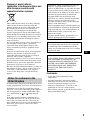 3
3
-
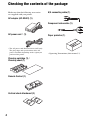 4
4
-
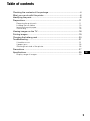 5
5
-
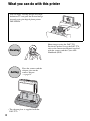 6
6
-
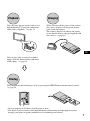 7
7
-
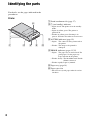 8
8
-
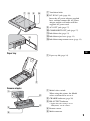 9
9
-
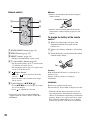 10
10
-
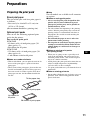 11
11
-
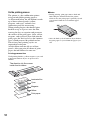 12
12
-
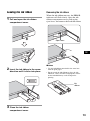 13
13
-
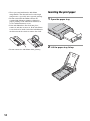 14
14
-
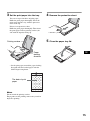 15
15
-
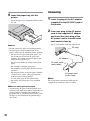 16
16
-
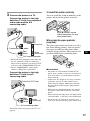 17
17
-
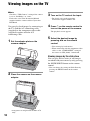 18
18
-
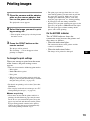 19
19
-
 20
20
-
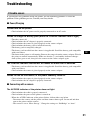 21
21
-
 22
22
-
 23
23
-
 24
24
-
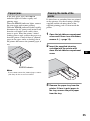 25
25
-
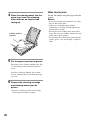 26
26
-
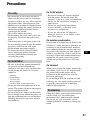 27
27
-
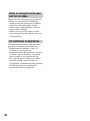 28
28
-
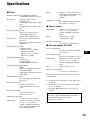 29
29
-
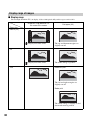 30
30
-
 31
31
-
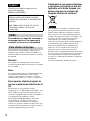 32
32
-
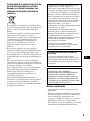 33
33
-
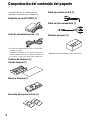 34
34
-
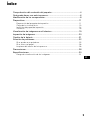 35
35
-
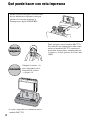 36
36
-
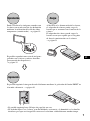 37
37
-
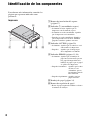 38
38
-
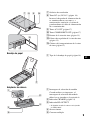 39
39
-
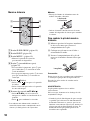 40
40
-
 41
41
-
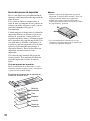 42
42
-
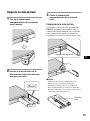 43
43
-
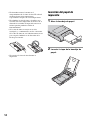 44
44
-
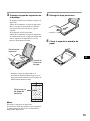 45
45
-
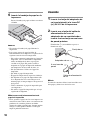 46
46
-
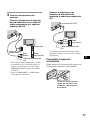 47
47
-
 48
48
-
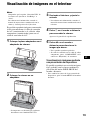 49
49
-
 50
50
-
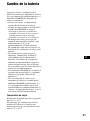 51
51
-
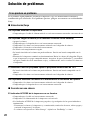 52
52
-
 53
53
-
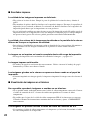 54
54
-
 55
55
-
 56
56
-
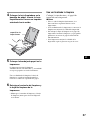 57
57
-
 58
58
-
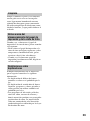 59
59
-
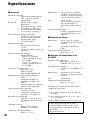 60
60
-
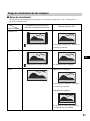 61
61
-
 62
62
-
 63
63
-
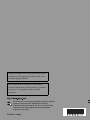 64
64
Sony DPP-FPHD1 Manual de usuario
- Categoría
- Impresión
- Tipo
- Manual de usuario
- Este manual también es adecuado para
En otros idiomas
- English: Sony DPP-FPHD1 User manual
Documentos relacionados
-
Sony DSC-T20HDPR Instrucciones de operación
-
Sony DSC-T70HDPR Instrucciones de operación
-
Sony DSC-W80HDPR Instrucciones de operación
-
Sony DPP-FP35 Instrucciones de operación
-
Sony DPP-EX7 Manual de usuario
-
Sony DPP-EX7 Instrucciones de operación
-
Sony UPX-C200 Manual de usuario
-
Sony DPP--SV77 Manual de usuario
-
Sony PVP-MSH Manual de usuario
-
Sony UPX-C300 Manual de usuario